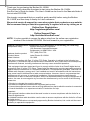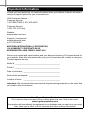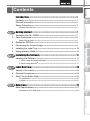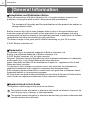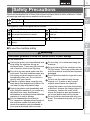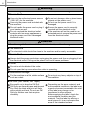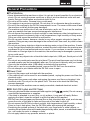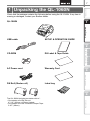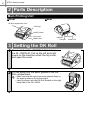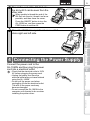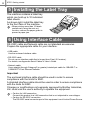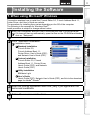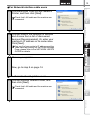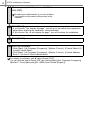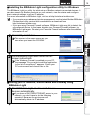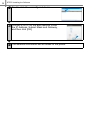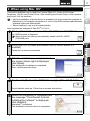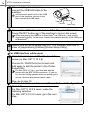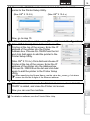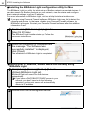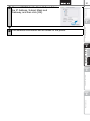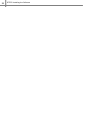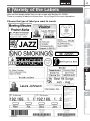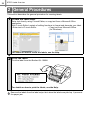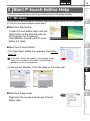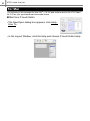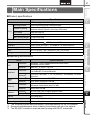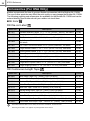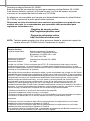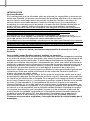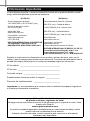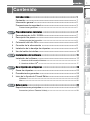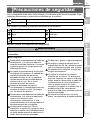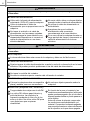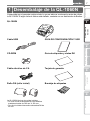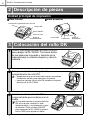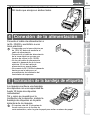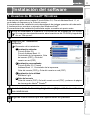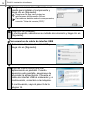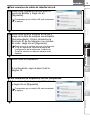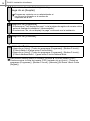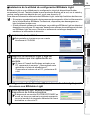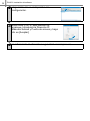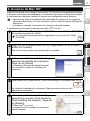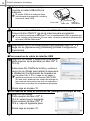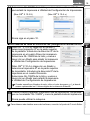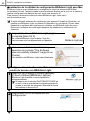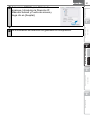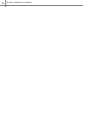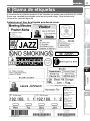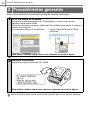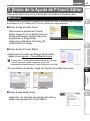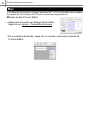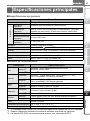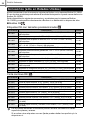Brother QL-1050N Manual de usuario
- Categoría
- Impresión
- Tipo
- Manual de usuario
Este manual también es adecuado para

Label Overview
STEP
1
Introduction
STEP
2
STEP
3
For Windows
®
For Macintosh
®
STEP
4
Getting started
Reference
Installing the Software
Setup & Operation Guide
Guía de configuración y uso
Be sure to read and understand this guide before using the machine. We
recommend that you keep this guide nearby for future reference.
Asegúrese de leer este manual antes de usar la impresora. Le recomendamos
conservar este manual a mano para poder consultarlo como referencia en el futuro.
La página se está cargando...
La página se está cargando...
La página se está cargando...
La página se está cargando...
La página se está cargando...
La página se está cargando...
La página se está cargando...
La página se está cargando...
La página se está cargando...
La página se está cargando...
La página se está cargando...
La página se está cargando...
La página se está cargando...
La página se está cargando...
La página se está cargando...
La página se está cargando...
La página se está cargando...
La página se está cargando...
La página se está cargando...
La página se está cargando...
La página se está cargando...
La página se está cargando...
La página se está cargando...
La página se está cargando...
La página se está cargando...
La página se está cargando...
La página se está cargando...
La página se está cargando...
La página se está cargando...
La página se está cargando...
La página se está cargando...
La página se está cargando...
La página se está cargando...

Instalación del software
Descripción de
etiquetas
PASO
1
Introducción
PASO
2
PASO
3
Para WindowsPara Macintosh
PASO
4
Procedimientos
iniciales
Referencia
Guía de configuración y uso
Asegúrese de que lee y comprende esta guía antes de utilizar la máquina. Es
recomendable que conserve esta guía para referencia futura.

Gracias por adquirir Brother QL-1060N.
Esta guía describe brevemente los pasos para empezar a utilizar Brother QL-1060N.
Para obtener detalles, consulte la Guía del usuario. La Guía del usuario se puede
encontrar en la carpeta Manuals incluida en el CD-ROM.
Es altamente recomendable que lea esta guía detenidamente antes de utilizar Brother
QL-1060N y consérvela a mano para futuras consultas.
Ofrecemos servicio de asistencia para usuarios que registran sus productos en
nuestro sitio web. Le recomendamos que aproveche esta oportunidad para
registrarse visitándonos en:
Registro de usuario online
http://registermybrother.com/
Página de asistencia online
http://solutions.brother.com/
NOTA: También puede acceder a los sitios anteriores desde la ventana de registro de
usuario online del CD-ROM incluido. Esperamos su registro.
Declaración de conformidad de la Comisión Federal de Comunzicaciones (sólo para
Estados Unidos)
La parte responsable: Brother International Corporation
100 Somerset Corporate Boulevard
Bridgewater, NJ 08807-0911 USA
TEL: (908) 704-1700
declara que el producto
Nombre del producto: Impresora de etiquetas QL-1060N
Número de modelo: QL-1060
cumple con la Parte 15 de la normativa de la FCC. El funcionamiento está sujeto a las dos
condiciones siguientes: (1) este dispositivo no puede causar interferencias nocivas y (2) este
dispositivo debe aceptar cualquier interferencia que reciba, incluidas las interferencias que puedan
provocar un funcionamiento no deseado.
Este equipo ha sido sometido a diversas pruebas y se ha comprobado que cumple con los límites
establecidos para los dispositivos digitales de Clase B, de acuerdo con la Parte 15 de la normativa
de la FCC. Dichos límites están diseñados para proporcionar una protección razonable contra las
interferencias nocivas en las instalaciones residenciales. Este equipo genera, utiliza y puede
irradiar energía de radiofrecuencias y, si no se instala y utiliza siguiendo las instrucciones
suministradas, podría provocar interferencias nocivas en las comunicaciones de radio. No
obstante, no existe garantía alguna de que no se produzcan dichas interferencias en una
instalación determinada. Si este equipo causara interferencias nocivas en la recepción de radio o
televisión, lo cual se puede determinar apagando y encendiendo el equipo, se anima al usuario a
intentar corregir la interferencia mediante una o más de las siguientes medidas:
• Cambie la orientación o la ubicación de la antena de recepción.
• Aumente la separación entre el equipo y el receptor.
•
Conecte el equipo a una toma de corriente en un circuito distinto al que está conectado el receptor.
• Consulte a su distribuidor o a un técnico experto en radio/TV para obtener ayuda.
Importante
El cable de conexión incluido se debe utilizar para garantizar el cumplimiento con los límites
establecidos para los dispositivos digitales de Clase B.
El cable de conexión incluido se debe utilizar para garantizar el cumplimiento con los límites
establecidos para los dispositivos digitales de Clase B.
Si se realizan cambios o modificaciones no aprobadas expresamente por Brother Industries, Ltd.
se podría anular la autoridad del usuario para utilizar el equipo.

Garantía limitada de dos años y servicio de sustitución de Brother
®
(Sólo para EE.UU.)
A quién cubre:
•
Esta garantía limitada ("Garantía") sólo se ofrece al comprador o usuario final (en adelante en
esta Garantía denominado "Comprador original") del producto que acompaña, consumibles y
accesorios (denominado conjuntamente en esta Garantía como "este Producto").
• Si adquiere un producto de un distribuidor distinto de uno autorizado por Brother en
Estados Unidos o si el producto se utilizó (ya sea como modelos de muestra o productos
reformados) anteriormente a su compra, usted no es el Comprador original y el producto
que ha adquirido no lo cubre esta Garantía.
Qué cubre:
•
Este Producto incluye una máquina, sus consumibles y accesorios. Los consumibles y los
accesorios incluyen, entre otros, los rollos de cinta y etiqueta y los servidores de impresión.
• Salvo que se indique lo contrario en este documento, Brother garantiza que la máquina
junto con los consumibles y accesorios estarán libres de defectos en los materiales y la
mano de obra si se utilizan en condiciones normales.
• Esta garantía se aplica sólo a los productos adquiridos y utilizados en Estados Unidos.
Para los productos adquiridos en Estados Unidos, pero utilizados fuera, esta Garantía
sólo cubre el servicio de garantía dentro de Estados Unidos (y no incluye el transporte
fuera de Estados Unidos).
Duración de la garantía:
• Máquinas: dos años a partir de la fecha de compra original.
• Consumibles y accesorios: 90 días desde la fecha de compra original o la vida útil
nominal del consumible, siendo válida la primera que acontezca.
Qué NO cubre:
Esta Garantía no cubre:
(1) Daños físicos a este Producto
(2) Daños causados por la instalación inadecuada, uso inapropiado o anómalo, uso
incorrecto, negligencia o accidente (entre los que se incluyen el transporte de este
Producto sin la preparación y/o embalaje adecuado)
(3) Daños provocados por otro dispositivo o software utilizado con este Producto (entre los
que se incluyen los daños resultantes del uso de piezas, consumibles y accesorios que no
sean de la marca de Brother
®
.
(4) Consumibles y accesorios que estén caducados según la vida útil nominal
(5) Los problemas ocasionados por motivos distintos de defectos en el material o la mano de obra.
Esta Garantía limitada se ANULARÁ si este Producto se ha modificado de alguna forma
(entre las que se incluyen reparaciones conforme a la Garantía sin autorización de
Brother y/o alteración o eliminación del número de serie).
Qué hacer si considera que su Producto cumple los requisitos para el servicio de
garantía:
Informe de su problema en nuestra línea de atención al cliente de P-touch en 1-877-
BROTHER (1-877-276-8437) o en un centro de servicio técnico autorizado de Brother
dentro del período de Garantía
. Proporcione a Brother o al centro de servicio técnico
autorizado de Brother una copia de la prueba de compra con fecha en la que se indique
que este Producto se adquirió en EE.UU. Para obtener el nombre de los centros de
servicio técnico autorizado de Brother, llame al 1-877-BROTHER (1-877-276-8437) o
visite www.brother-usa.com.
Qué le pedirá Brother que haga:
Después de contactar con Brother o con un centro de servicio técnico autorizado de
Brother, puede que se le solicite que entregue (en mano si lo prefiere) o envíe el
Producto correctamente empaquetado y con porte pagado al centro de servicio técnico
autorizado junto con una fotocopia de su prueba de compra.
Se hará responsable de los costes de envío, embalaje de producto y seguro (si lo
desea). También se hará responsable de la pérdida o daño de este Producto
durante el envío.

INTRODUCCIÓN
Qué hará Brother:
Si el problema del que ha informado sobre su máquina y/o consumibles y accesorios lo
cubre esta Garantía y si primero ha informado del problema a Brother o a su centro de
servicio técnico autorizado dentro del período de garantía, Brother o su centro de
servicio técnico autorizado reparará o sustituirá la máquina y/o los consumibles y
accesorios sin coste alguno por las piezas o la mano de obra. Brother decide bajo su
propio criterio si repara y sustituye la máquina y/o los consumibles y accesorios.
Brother se reserva el derecho de suministrar una máquina de sustitución reformada o
fabricada de nuevo y/o los correspondientes consumibles y accesorios y de utilizar
piezas reformadas que ofrezcan productos de sustitución conforme a las
especificaciones del fabricante de nuevos productos o piezas.
La máquina y/o los consumibles y accesorios reparados o de sustitución se le
devolverán con porte pagado o se pondrán a su disposición para que los recoja en un
centro de servicio técnico autorizado convenientemente situado.
Si la máquina y/o los consumibles o accesorios no los cubre esta Garantía (en cualquier
fase), se le cargarán los gastos de envío de la máquina y/o los consumibles y
accesorios, así como los costes de servicio técnico y/o sustitución de piezas o productos
conforme a las tarifas vigentes de Brother.
Lo anterior supone su única y exclusiva compensación de acuerdo con esta
Garantía.
Qué sucede cuando Brother opta por sustituir su máquina:
Cuando Brother autoriza la sustitución de una máquina y usted ha entregado la máquina
a un centro de servicio técnico autorizado, este centro le proporcionará una máquina de
sustitución tras recibirla de Brother. Si está tratando directamente con Brother, éste le
enviará una máquina de sustitución, interpretando que usted, tras recibir la máquina de
sustitución, proporcionará la información de la prueba de compra necesaria junto con la
máquina que Brother ha acordado sustituir. Entonces, tendrá que embalar la máquina
que Brother ha acordado sustituir en el embalaje de la máquina de sustitución y
devolverlo a Brother con el porte pagado que Brother le ha proporcionado siguiendo sus
indicaciones. Dado que estará en posesión de dos máquinas, Brother le pedirá un
número de tarjeta de crédito válida.
Brother estará en posesión del número de la cuenta de la tarjeta de crédito que le haya
proporcionado hasta que Brother reciba su producto original y determine que cumple con
los requisitos de cobertura de la Garantía. Se le cargará en su tarjeta de crédito el coste
de un nuevo Producto sólo si: (i) no devuelve el producto original a Brother en un período
de cinco (5) días laborables; (ii) los problemas del producto original no los cubre la
Garantía limitada; (iii) no se han seguido las instrucciones de embalaje apropiadas y se
han producido daños en el producto; o (iv) el período de garantía de su producto original
ha vencido o no se ha probado con la suficiente validez mediante la prueba de compra.
La máquina de sustitución que ha recibido (incluso si se ha reformado o fabricado de
nuevo) tendrá una garantía compuesta por el período de garantía limitada restante del
producto original más treinta (30) días adicionales. Se quedará con la máquina de
sustitución que se le ha enviado y su máquina original será propiedad de Brother.
Conserve sus accesorios originales y una copia del porte de vuelta firmado por el
mensajero.

Limitaciones:
Brother no se hace responsable de los daños o pérdidas de equipos, soportes,
programas o datos relacionados con el uso de este Producto. Salvo la reparación o
sustitución descrita anteriormente, Brother no se hará responsable de ningún daño
directo, indirecto, secundario o derivado o de compensaciones específicas. Ya que
algunos estados no permiten la exclusión o la limitación de la responsabilidad por los
daños derivados o secundarios, la limitación anterior puede no serle aplicable.
ESTA GARANTÍA ANULA CUALQUIER OTRA GARANTÍA, ESCRITA U ORAL,
EXPRESADA POR AFIRMACIÓN, PROMESA, DESCRIPCIÓN, GRÁFICO, MODELO O
MUESTRA. POR LA PRESENTE SE RECHAZA CUALQUIER OTRA GARANTÍA DISTINTA
DE ESTA, EXPLÍCITA O IMPLÍCITA, INCLUYENDO LAS GARANTÍAS IMPLÍCITAS DE
COMERCIABILIDAD Y ADECUACIÓN PARA UN PROPÓSITO EN PARTICULAR.
• Esta Garantía limitada es la única garantía que Brother ofrece para este Producto. Es la
expresión final y la declaración única y exclusiva de las obligaciones de Brother con
usted. Sustituye cualquier acuerdo y comunicación que tenga con Brother o sus
representantes.
• Esta Garantía le ofrece ciertos derechos y puede gozar también de otros derechos que
varían de estado a estado.
• La Garantía limitada (y las obligaciones de Brother con usted) no se podrán cambiar a
menos que usted o Brother firmen un documento conjunto en el que (1) nos refiramos a
este Producto y la fecha de su prueba de compra, (2) describamos el cambio de esta
garantía y (3) acordemos realizar dicho cambio.
Importante:
Le recomendamos que conserve todos los materiales del embalaje original, en caso de
envío de este Producto.

Si tiene alguna pregunta o necesita información acerca de su producto Brother, puede
elegir entre las siguientes opciones de asistencia:
Registre a continuación la información de su modelo y número de serie, junto con la
fecha y lugar de compra, para tenerla como referencia. Conserve esta información con la
prueba de compra (factura) por si su máquina necesitara algún tipo de servicio.
Nº de modelo _____________________________________
Nº de serie _______________________________________
Fecha de compra: __________________________________
Establecimiento donde se realizó la compra: _____________
Dirección del establecimiento: ________________________
Importante: Le recomendamos que conserve todo el material de empaque original por
si tuviera que transportar la máquina.
(En EE.UU.)
Servicio de atención al cliente
1-877-BROTHER (1-877-276-8437) (voz)
Servico de atención a cliente
901-379-1210 (fax)
World Wide Web
www.brother-usa.com
Consumibles / Accesorios
www.brothermall.com
o 877-552-6255
BROTHER INTERNATIONAL CORPORATION
100 SOMERSET CORPORATE BLVD.
BRIDGEWATER, NEW JERSEY 08807-0911
(En México)
Centro Nacional de Atención a Clientes
8503-8701 (voz) - Ciudad de México
01-800-759-8000 (voz) - lada sin costo
8503-8766 (fax) - Ciudad de México
01-800-759-9000 (fax) - lada sin costo
World Wide Web
www.brother.com.mx
Consumibles / Accesorios
www.brother.com.mx
o Centro Nacional de Atención a Clientes
BROTHER INTERNATIONAL DE MEXICO, S.A. DE C.V.
Circuito Nemesio Diez Riega No. 8 Mz. 2 Lt. 4
Parque Industrial Cerrillo II, C.P. 52000
Lerma, Estado de México / R.F.C. : BIM-920922-A53
(Sólo en Estados Unidos)
No pierda su tiempo, ¡regístrese en línea!
No haga cola en una oficina de correos ni se preocupe por si se pierde su carta. Visite
nuestro sitio Web en
www.registermybrother.com
Su producto quedará registrado inmediatamente en nuestra base de datos y usted
podrá continuar ocupándose de sus asuntos.
Además, mientras nos visita, puede comprobar qué concursos o información
interesante hay disponibles.
Información importante

PASO
1
PASO
2
PASO
3
Para WindowsPara Macintosh
PASO
4
IntroducciónProcedimientos
iniciales
Referencia
Instalación del software
Descripción de
etiquetas
1
Introducción
Introducción•••••••••••••••••••••••••••••••••••••••••••••••••••• 1
Contenido ••••••••••••••••••••••••••••••••••••••••••••••••••••••••••••••••••••••• 1
Información general ••••••••••••••••••••••••••••••••••••••••••••••••••••••••••• 2
Precauciones de seguridad•••••••••••••••••••••••••••••••••••••••••••••••••• 3
Precauciones generales ••••••••••••••••••••••••••••••••••••••••••••••••••••••••••••••• 5
Procedimientos iniciales ••••••••••••••••••••••••••••••••••••• 7
1 Desembalaje de la QL-1060N••••••••••••••••••••••••••••••••••••••••••••••• 7
2 Descripción de piezas •••••••••••••••••••••••••••••••••••••••••••••••••••••••• 8
Unidad principal de impresión •••••••••••••••••••••••••••••••••••••••••••••••••••••••• 8
3 Colocación del rollo DK••••••••••••••••••••••••••••••••••••••••••••••••••••••• 8
4 Conexión de la alimentación •••••••••••••••••••••••••••••••••••••••••••••••• 9
5 Instalación de la bandeja de etiquetas •••••••••••••••••••••••••••••••••••• 9
6 Uso del cable de interfaz••••••••••••••••••••••••••••••••••••••••••••••••••••• 10
Instalación del software •••••••••••••••••••••••••••••••••••••• 11
Instalación del software •••••••••••••••••••••••••••••••••••••••••••••••••••••• 11
1. Usuarios de Microsoft
®
Windows ••••••••••••••••••••••••••••••••••••••••••••••••• 11
2. Usuarios de Mac OS
®
••••••••••••••••••••••••••••••••••••••••••••••••••••••••••••••• 17
Descripción de etiquetas ••••••••••••••••••••••••••••••••••••• 23
1 Gama de etiquetas •••••••••••••••••••••••••••••••••••••••••••••••••••••••••••• 23
2 Procedimientos generales ••••••••••••••••••••••••••••••••••••••••••••••••••• 24
3 Inicio de la Ayuda de P-touch Editor••••••••••••••••••••••••••••••••••••••• 25
Windows •••••••••••••••••••••••••••••••••••••••••••••••••••••••••••••••••••••••••••••••••• 25
Mac••••••••••••••••••••••••••••••••••••••••••••••••••••••••••••••••••••••••••••••••••••••••• 26
Referencia •••••••••••••••••••••••••••••••••••••••••••••••••••••• 27
Especificaciones principales••••••••••••••••••••••••••••••••••••••••••••••••• 27
Accesorios (sólo en Estados Unidos) ••••••••••••••••••••••••••••••••••••••••••••••• 28
Contenido
PAS O 1
PAS O 1
PAS O
2
PAS O
2
PAS O 3
PAS O 3
PAS O 4
PAS O 4

Introduction
2
Compilación y aviso de publicación
Esta guía ha sido compilada y editada por Brother Industries Ltd. e incluye las
descripciones y especificaciones más actualizas del producto.
El contenido de esta guía y las especificaciones de este producto está sujeto a
modificación sin previo aviso.
Brother se reserva el derecho de modificar sin previo aviso las especificaciones y materiales
aquí contenidos y no asumirá responsabilidad alguna por daños de cualquier índole
(incluyendo daños derivados) producidos al basarse en el material presentado, incluyendo
entre otros los errores tipográficos y de otra naturaleza contenidos en la publicación.
Los mensajes de pantalla que aparecen en esta guía pueden ser diferentes,
dependiendo de su sistema operativo o impresora.
© 2007 Brother Industries Ltd.
Marcas comerciales
El logotipo de Brother es una marca registrada de Brother Industries, Ltd.
Brother es una marca registrada de Brother Industries, Ltd.
© 2007 Brother Industries, Ltd. Reservados todos los derechos.
Microsoft, Windows Vista y Windows son marcas registradas o marcas comerciales de
Microsoft Corp. en Estados Unidos y/u otros países.
Macintosh y Mac OS son marcas comerciales registradas de Apple Inc.
Los nombres de otros programas o productos utilizados en este documento son marcas
comerciales o marcas comerciales registradas de sus respectivos titulares.
Todas las empresas cuyo título de software se mencione en esta guía tienen un contrato
de licencia de software específico para sus programas.
El resto de marcas y nombres de productos mencionados en la Guía de configuración y
uso y en la Guía del usuario son marcas registradas de sus respectivos propietarios.
Símbolos utilizados en esta guía
Los símbolos utilizados en esta guía se indican a continuación:
Este símbolo muestra la información o las indicaciones que se deben seguir. Si no se
tienen en cuenta, pueden producirse daños, lesiones o fallos en el funcionamiento.
Este símbolo muestra la información o las indicaciones que pueden ayudarle a
comprender mejor y utilizar la máquina con mayor eficacia.
Información general

3
PASO
1
PASO
2
PASO
3
WindowsPara Macintosh
PASO
4
IntroducciónProcedimientos
iniciales
Referencia
Instalación del software
Descripción de
etiquetas
Lea y comprenda todas estas instrucciones y consérvelas para futuras consultas. Siga
todas las advertencias e instrucciones indicadas en el producto.
Los símbolos utilizados en esta guía se indican a continuación:
Para utilizar la máquina con seguridad
Advertencia Le indica qué hacer para impedir el riesgo de lesiones.
Precaución
Le indica los procedimientos que debe seguir para evitar dañar la máquina.
Acción NO permitida NO desmonte el producto.
NO salpique o sumerja el producto en
agua.
NO toque una parte determinada del
producto.
Acción obligatoria Desenchufar
Aviso de posible descarga eléctrica
Advertencia
Siga estas indicaciones para evitar que se produzcan daños, descargas eléctricas
o incendios.
La máquina
Desenchufe inmediatamente el cable de
alimentación y no utilice la máquina
durante tormentas eléctricas. Los rayos
pueden suponer un riesgo remoto de
descarga eléctrica.
No toque ninguna pieza de metal junto
al cabezal de impresión. El cabezal de
impresión alcanza temperaturas
elevadas durante su uso y mantiene
dichas temperaturas inmediatamente
después de su uso. No lo toque
directamente con las manos.
Deseche las bolsas de plástico
correctamente y manténgalas fuera del
alcance de bebés y niños. No juegue
con las bolsas de plástico.
Desenchufe inmediatamente el cable de
alimentación y no utilice la máquina si
nota un olor extraño, calor,
decoloración, deformación, u otra
anomalía durante el funcionamiento o el
almacenamiento de la máquina.
No desmonte la máquina. Para la
inspección, el ajuste o la reparación de la
máquina, contacte con el establecimiento
de venta donde adquirió la máquina o su
centro local de servicio autorizado.
No deje caer, golpee o agite la máquina.
No sujete ni levante la máquina por la
cubierta del rollo DK. La cubierta se puede
salir y la máquina se puede caer y dañar.
No permita que la
máquina
se moje bajo
ninguna circunstancia.
No utilice la máquina con objetos
extraños en su interior. Si la máquina
entre en contacto con agua o cualquier
objeto extraño, desenchufe el cable de
la alimentación de la toma eléctrica y
retire el objeto extraño. En caso
necesario, póngase en contacto con el
establecimiento de venta donde
adquirió la máquina o su centro local de
servicio autorizado.
No sujete la máquina con una sola
mano. La máquina se le puede resbalar.
Precauciones de seguridad

Introduction
4
Siga estas indicaciones para evitar que se produzcan daños, descargas eléctricas
o incendios.
Cable de alimentación
Utilice sólo la fuente de alimentación
autorizada (120V AC) para la máquina.
Utilice únicamente el cable de
alimentación que se proporciona con la
máquina.
No toque el enchufe o el cable de
alimentación con las manos mojadas.
No sobrecargue la toma eléctrica con
demasiados dispositivos ni conecte el
cable de alimentación en una toma
eléctrica dañada.
No corte, dañe, altere o coloque objetos
pesados sobre el cable de alimentación.
No utilice el cable de alimentación si
está dañado.
Asegúrese de que el cable de
alimentación está conectado
correctamente a la toma eléctrica.
Si no va a utilizar la máquina durante un
largo período de tiempo, desconecte el
cable de alimentación de la toma
eléctrica.
Precaución
Siga estas indicaciones para evitar que se produzcan daños, descargas eléctricas
o incendios.
La máquina
La toma eléctrica debe estar cerca de la máquina y debe ser de fácil acceso.
Cable de alimentación
Sujete siempre el cable de alimentación cuando lo enchufe o desenchufe en la toma
eléctrica. Se pueden producir problemas si tira del cable de alimentación.
Cortador
No toque la cuchilla del cortador.
No abra la cubierta superior cuando esté utilizando el cortador.
Instalación y almacenamiento
Coloque la máquina sobre una superficie
plana y estable, como en un escritorio.
No coloque objetos pesados sobre la
máquina.
Rollo DK (etiqueta DK, cinta DK)
Tenga cuidado de no dejar caer el rollo DK.
Los rollos DK utilizan papel térmico y
película térmica. La etiqueta y la
impresión perderán el color con la luz
solar y el calor. No utilice rollos DK para
usos exteriores que requieran
durabilidad.
En función de la zona, el material y las
condiciones medioambientales, la etiqueta
puede quedarse pegada o fija, el color de la
etiqueta puede cambiar o puede pasarse a
otros objetos.
Antes de colocar la etiqueta, compruebe
las condiciones medioambientales y el
material. Compruebe la etiqueta pegando
una pequeña muestra en una zona discreta
de la superficie en la que desee pegarla.
Advertencia

5
PASO
1
PASO
2
PASO
3
WindowsPara Macintosh
PASO
4
IntroducciónProcedimientos
iniciales
Referencia
Instalación del software
Descripción de
etiquetas
La máquina
• No desmonte la máquina ni permita que se moje para evitar posibles descargas
eléctricas o incendio. No desenchufe el cable de alimentación ni lo desenchufe de la
toma eléctrica con las manos mojadas. Si lo hace puede provocar una descarga
eléctrica o un incendio.
• No toque la cuchilla. Puede provocar lesiones personales.
• La máquina es un dispositivo de precisión. No deje caer, golpee o agite la máquina.
• No levante la máquina por la cubierta del compartimento del rollo DK. La cubierta se
puede salir y la máquina se puede caer y dañar.
• Se puede producir un mal funcionamiento de la máquina si se deja cerca de un televisor,
una radio, etc. No utilice la máquina cerca de otra que pueda provocar interferencias
electromagnéticas.
• No exponga la máquina directamente a la luz solar o la coloque cerca de calefactores o
dispositivos que emitan calor, en zonas expuestas a temperaturas extremadamente
altas o bajas, humedad elevada o zonas polvorientas. Si lo hace, puede provocar fallos
en la máquina.
• No utilice disolvente para pintura, bencina, alcohol u otros disolventes orgánicos para
limpiar la máquina. Si lo hace, puede provocar daños en el acabado de la máquina.
Utilice un paño suave y seco para limpiar la máquina.
• No coloque objetos pesados o que contengan agua sobre la máquina. Si la máquina
entra en contacto con objetos extraños o agua, contacte con el establecimiento de venta
donde adquirió la máquina o su centro local de servicio autorizado. Si sigue utilizando
la máquina con agua u otro objeto extraño en el interior, puede dañar la máquina o
provocar heridas personales.
• No inserte ningún objeto ni bloquee la ranura de salida de etiquetas o el puerto USB.
•
No coloque ninguna pieza de metal junto al cabezal de impresión. El cabezal de impresión
alcanza temperaturas elevadas durante su uso y mantiene dichas temperaturas
inmediatamente después de su uso. No lo toque directamente con las manos.
• Utilice únicamente el cable de interfaz (cable USB) que se proporciona con la máquina.
• Si no va a utilizar la máquina durante un largo período de tiempo, retire el rollo DK de la
máquina.
• No intente imprimir etiquetas mientras la cubierta del rollo DK esté abierta.
Cable de alimentación
• Utilice únicamente el cable de alimentación que se proporciona con la máquina.
• Si no va a utilizar la máquina durante un largo período de tiempo, desconecte el cable
de alimentación de la toma eléctrica.
• Sujete siempre el cable de alimentación cuando lo enchufe o desenchufe en la toma
eléctrica. No tire del cable de alimentación. El hilo de cable eléctrico se puede dañar.
• Debe colocar la máquina junto a una toma eléctrica estándar de fácil acceso.
Rollo DK (etiqueta DK y cinta DK)
• Utilice sólo accesorios y suministros originales de Brother (con las marcas , ). No
utilice accesorios o suministros no autorizados.
• Si la etiqueta se coloca sobre una superficie mojada, sucia o grasienta, es posible que
se despegue con facilidad. Antes de colocar la etiqueta, limpie la superficie en la que la
va a colocar.
• El rollo DK utiliza papel y película térmica que puede perder intensidad o despegarse de
las superficies su se expone a la luz ultravioleta, lluvia o viento.
Precauciones generales

Introduction
6
• No exponga los rollos DK a la luz directa del sol, a altas temperaturas, humedad elevada
o polvo. Almacénelos en un lugar fresco y oscuro. Utilice los rollos DK inmediatamente
después de abrir el paquete.
• Si raya la superficie de impresión de la etiqueta con las uñas u objetos metálicos o toca
la superficie de impresión con las manos impregnadas en agua, sudor, crema, etc.,
puede cambiar el color de la etiqueta o decolorarse.
• No coloque etiquetas a personas, animales o plantas.
• Dado que el extremo del rollo DK está diseñado para que no se adhiera al carrete de la
etiqueta, puede que la última etiqueta no se corte correctamente. Si esto sucede, retire
las etiquetas restantes, inserte un nuevo rollo DK y vuelva a imprimir la última etiqueta.
Nota: Teniendo esto en cuenta, el número de etiquetas DK incluido en cada rollo DK
puede ser mayor al indicado en el paquete.
• Si una etiqueta se retira después de colocarla en una superficie, pueden quedar restos
de la etiqueta. Retire los restos antes de colocar una etiqueta nueva.
• Algunos rollos DK utilizan adhesivo permanente en sus etiquetas. Estas etiquetas no se
pueden despegar fácilmente una vez pegadas.
• Antes de utilizar etiquetas de CD/DVD, asegúrese de seguir las instrucciones indicadas
en las instrucciones de su reproductor de CD/DVD respecto a la colocación de etiquetas
de CD/DVD.
• No utilice etiquetas de CD/DVD en un reproductor de carga de CD/DVD de ranura, por
ejemplo, un reproductor de CD de coche, en el que el CD se introduce por una ranura
del reproductor.
• No despegue la etiqueta de CD/DVD una vez colocada en el CD/DVD, puede retirar una
fina capa de la superficie del disco y dañarlo.
• No aplique etiquetas de CD/DVD en discos CD/DVD diseñados para su uso con
impresoras de chorro de tinta. Las etiquetas se despegan fácilmente de estos discos y
si utiliza discos a los que se les ha despegado la etiqueta puede provocar daños o
perder los datos.
• Para colocar etiquetas en CD/DVD, utilice el aplicador incluido en los rollos de etiqueta
de CD/DVD. Si no los utiliza, puede dañar el reproductor de CD/DVD.
• Los usuarios son responsables de la colocación de etiquetas de CD/DVD. Brother no se
hace responsable de la pérdida o daños provocados por el uso inadecuado de las
etiquetas de CD/DVD.
CD-ROM y software
• No raye ni exponga el CD-ROM a temperaturas altas o bajas.
• No coloque objetos pesados en el CD-ROM o aplique fuerza sobre el CD-ROM.
• El software contenido en el CD-ROM está diseñado para su uso exclusivo con la
máquina. Consulte la licencia del CD para obtener información detallada. Este software
se puede instalar en varios ordenadores para su uso en oficinas, etc.

Instalación del software
7
PASO
1
PASO
2
PASO
3
Para WindowsPara Macintosh
PASO
4
Procedimientos
iniciales
Referencia Descripción de
etiquetas
Introducción
Procedimientos iniciales
Compruebe que el paquete contiene todo lo que se indica a continuación antes de utilizar
la QL-1060N. Si algún artículo falta o está dañado, contacte con su distribuidor de Brother.
QL-1060N
Cable USB GUÍA DE CONFIGURACIÓN Y USO
CD-ROM Guía de etiquetas y cintas DK
Cable eléctrico de CA
Rollo DK (rollo inicial)
La QL-1060N incluye dos rollos iniciales:
• Un rollo inicial de etiquetas DK con tamaños
predeterminados de 102 mm X 152 mm
• Un rollo inicial de cinta continua duradera DK de
62 mm
Tarjeta de garantía
Bandeja de etiquetas
1 Desembalaje de la QL-1060N

PASO 1 Procedimientos iniciales
8
Vista frontal Vista posterior
1
Pulse y mantenga pulsado el botón ON/OFF
para apagar la QL-1060N. Tire hacia arriba
de las palancas izquierda y derecha de la
máquina bajo la cubierta superior y abra la
cubierta.
2
Coloque el carrete en las guías del
compartimento de rollo DK.
• Asegúrese de que los brazos del carrete se insertan
firmemente en las guías derecha e izquierda.
• Inserte el carrete con el rollo DK situado en la parte
derecha de la QL-1060N.
3
Inserte el extremo del rollo DK en
la ranura hasta que se alinee con el
rodillo.
Si no puede insertar el extremo del rollo
DK en la ranura, insértelo lo más
alejado posible y, a continuación, cierre
la cubierta. Pulse el botón ON/OFF
para encender la QL-1060N y pulse el
botón FEED para ajustar el rodillo.
2 Descripción de piezas
Unidad principal de impresión
Botón de
alimentación
Testigo LED
Botón ON/OFF
Botón de corte
Cubierta de compartimento de rollo DK
Cable de
alimentación
Puerto USB
Puerto LAN
Puerto serie
3 Colocación del rollo DK

Instalación del software
9
PASO
1
PASO
2
PASO
3
Para WindowsPara Macintosh
PASO
4
Procedimientos
iniciales
Referencia Descripción de
etiquetas
Introducción
Conecte el cable de alimentación a
la QL-1060N y enchúfelo a una
toma eléctrica.
• Compruebe que la toma eléctrica es
de 120V AC antes de enchufar el
cable de alimentación.
• Desenchufe el cable de alimentación
de la toma eléctrica una vez que
termine de utilizar la QL-1060N.
• No tire del cable de alimentación
cuando lo desenchufe de la toma
eléctrica. El hilo del cable de
alimentación se puede dañar.
• No conecte la QL-1060N al ordenador
hasta que se le indique en el
procedimiento de instalación del
controlador de impresora
La máquina contiene una bandeja
de etiquetas con una capacidad de
hasta 10 hojas de etiquetas
individuales.
Tal y como se muestra en la
ilustración de la derecha, instale la
bandeja de etiquetas en la parte
delantera de la máquina.
• Si imprime más de 10 etiquetas de
forma continua con la función de
corte automático, retire la guía de papel para evitar un atasco de papel.
4
Cierre la cubierta del compartimento del rollo
DK hasta que encaje en ambos lados.
4 Conexión de la alimentación
5 Instalación de la bandeja de etiqueta
s

PASO 1 Procedimientos iniciales
10
El cable RS-232C y el cable de red no son accesorios estándar.
Prepare el cable adecuado para su interfaz.
• Cable USB
Utilice el cable de interfaz proporcionado.
• Cable RS-232C
No utilice un cable de interfaz con una longitud superior a 2 metros.
Para obtener detalles, consulte el Apéndice - Cables serie de la Guía
del usuario.
• Cable de red
Utilice un cable de par trenzado recto de Categoría 5 (o superior) para
redes Fast Ethernet 10BASE-T o 100BASE-TX.
Importante
Debe utilizarse el cable de interfaz incluido para asegurar el
cumplimiento de los límites de EMC.
Debe utilizarse un cable de interfaz apantallado para asegurar el
cumplimiento de los límites de EMC.
Todo cambio o modificación que se realice sin aprobación expresa de
Brother Industries, Ltd. podría dejar sin efecto la autorización al usuario
para hacer funcionar el equipo.
• Precauciones para la conexión LAN
Conecte este producto a una conexión LAN que no esté expuesta a
sobretensiones.
• Precauciones para la conexión RS-232C
El conector serie RS-232C de este equipo no es una fuente de alimentación
limitada.
6 Uso del cable de interfaz

11
PASO
1
PASO
2
PASO
3
Para WindowsPara Macintosh
PASO
4
Procedimientos
iniciales
Referencia
Instalación del software
Descripción de
etiquetas
IntroducciónReferencia
Instalación de l software
Esta sección explica cómo instalar P-touch Editor 5.0, P-touch Address Book 1.1, el
controlador de impresora y la Guía del usuario.
El procedimiento de instalación varía dependiendo de sistema operativo del ordenador.
A continuación se muestra un ejemplo para Windows Vista
®
.
El procedimiento de instalación puede estar sujeto a cambios sin previo aviso.
1
Inicie el ordenador e inserte el CD-ROM en su unidad de CD-ROM.
Si no se ejecuta automáticamente, abra los archivos del CD-ROM y haga doble
clic en "Set-up.exe".
2
Haga clic en "Instalación
estándar".
Elementos de la instalación:
Instalación estándar
P-touch Editor 5.0,
P-touch Address Book 1.1,
Controlador de la impresora, Guía
del usuario (PDF) y Guía del
usuario en red (PDF)
Instalación personalizada
P-touch Editor 5.0, P-touch
Address Book 1.1, Controlador de la impresora,
Guía del usuario (PDF) y Guía del usuario en red (PDF)
Instalación de la utilidad
BRAdmin Light
Guía del usuario
Guía del usuario (PDF), Guía del usuario en red (PDF) y enlace a la página
de descarga de Adobe
®
Reader
®
.
3
Lea el contrato de licencia y haga clic en [Sí] si está de acuerdo con
las condiciones.
4
Siga las instrucciones que irán apareciendo en pantalla.
Instalación del software
1.
Usuarios de Microsoft
®
Windows
1
2
3
4
1
2
3
4

PASO 2 Instalación del software
12
5
Ponga una marca de verificación en la
casilla para instalar el componente y
haga clic en [Siguiente].
Asegúrese de que cierra todas las
aplicaciones de Microsoft
®
Office
®
.
Para obtener detalles sobre los componentes,
consulte "Guía del usuario (PDF)".
6
Haga clic en [Aceptar].
A continuación, seleccione su método de colección y haga clic en
[Siguiente].
Para usuarios de cable de interfaz USB
7-1
Seleccione Usuarios de cable USB y
haga clic en [Siguiente].
7-2
Siga las instrucciones que irán
apareciendo en pantalla. Cuando
aparezca esta pantalla, asegúrese de
encender la alimentación. Conecte el
cable de interfaz USB al ordenador y, a
continuación, conéctelo a la máquina.
A continuación, vaya al paso 8 de la
página 14.

13
PASO
1
PASO
2
PASO
3
Para WindowsPara Macintosh
PASO
4
Procedimientos
iniciales
Referencia
Instalación del software
Descripción de
etiquetas
IntroducciónReferencia
Para usuarios de cable de interfaz de red
Para usuarios de impresora de red compartida
7-1
Seleccione Impresora de red punto a
punto de Brother y haga clic en
[Siguiente].
Compruebe que el cable LAN está conectado
al equipo.
7-2
Seleccione Buscar equipos en la red y
elegir de la lista de equipos encontrados
(Recomendado). O bien introduzca la
dirección IP de la máquina o su nombre
de nodo. Haga clic en [Siguiente].
Para conocer el nombre de nodo y la dirección
IP de su impresora, imprima la página de
configuración de la impresora, consulte la
Guía del usuario en red para obtener más
detalles.
7-3
Seleccione su impresora.
A continuación, vaya al paso 8 de la
página 14.
7-1
Seleccione Impresora compartida de red
y haga clic en [Siguiente].
Compruebe que el cable LAN está conectado
al equipo.

PASO 2 Instalación del software
14
Para obtener detalles sobre el software, consulte Î"Guía del usuario (PDF)".
Puede encontrar la Guía del usuario (PDF) haciendo clic en [Inicio] - [Todos los
programas (Programas)] - [Brother P-touch] - [Manuals] [QL-Series User's Guide
(English)].
7-2
Seleccione la cola de la impresora y
haga clic en [Aceptar].
Póngase en contacto con su administrador si
no conoce la ubicación o el nombre de
impresora en la red.
8
Haga clic en [Siguiente].
• Si selecciona "Yes, display the page", irá a la página de registro de usuario online
antes de finalizar la instalación. (recomendado)
• Si selecciona "No, do not display the page" continuará con la instalación.
9
Haga clic en [Finalizar].
10
Inicie el software.
• Haga clic en [Inicio] - [Todos los programas (Programas)] - [Brother P-touch] -
[P-touch Editor 5.0] para iniciar P-touch Editor.
• Haga clic en [Inicio] - [Todos los programas (Programas)] - [Brother P-touch] -
[P-touch Address Book 1.1] para iniciar P-touch Address Book.

15
PASO
1
PASO
2
PASO
3
Para WindowsPara Macintosh
PASO
4
Procedimientos
iniciales
Referencia
Instalación del software
Descripción de
etiquetas
IntroducciónReferencia
Instalación de la utilidad de configuración BRAdmin Light
BRAdmin Light es una utilidad para la configuración inicial de dispositivos Brother
conectados a la red. También puede buscar productos Brother en la red, ver el estado y
realizar configuraciones básicas de red, como una dirección IP.
Para obtener información adicional sobre BRAdmin Light, visite http://solutions.brother.com.
Configuración de la dirección IP, la máscara de subred y la puerta
de acceso con BRAdmin Light
• Si requiere una administración de impresora más avanzada, utilice la última versión
de la utilidad Brother BRAdmin Professional, disponible para descargarse en
http://solutions.brother.com
•
Si está utilizando software de cortafuegos, es posible que BRAdmin Light no detecte el
dispositivo sin configurar. En ese caso, desactive su software de cortafuegos e inténtelo
con BRAdmin Light de nuevo. Reinicie su software de cortafuegos después de
establecer la información de dirección.
1
Instalación de la utilidad.
Esta pantalla es la misma que ve cuando
introduzca el CD-ROM.
2
Haga clic en BRAdmin Light y siga las
instrucciones que irán apareciendo en
pantalla.
Si tiene el Firewall de Windows activado en su
PC, aparecerá el mensaje “¿Desea añadir esta
aplicación a la lista de excepciones?”.
Compruebe el entorno de su PC y seleccione Sí
o No.
1
Inicie BRAdmin Light. Buscará nuevos
dispositivos de forma automática.
Si dispone de un servidor DHCP/BOOTP/RARP en
su red, no tiene que realizar la siguiente operación,
ya que el servidor de impresión obtendrá de forma
automática su dirección IP.

PASO 2 Instalación del software
16
2
Haga doble clic en el dispositivo sin
configuración.
3
Seleccione STATIC para Método de
arranque. Introduzca la Dirección IP,
Máscara Subred y Puerta de acceso y haga
clic en [Aceptar].
4
La información de dirección se guardará en la impresora.

Instalación del software
17
PASO
1
PASO
2
PASO
3
Para WindowsPara Macintosh
PASO
4
Procedimientos
iniciales
Referencia Descripción de
etiquetas
Introducción
Esta sección explica cómo instalar P-touch Editor 5.0, las fuentes, las plantillas de formato
automático, las imágenes prediseñadas y el controlador de impresora. Después de instalar
el controlador de impresora, también le explica como configurarlo para la máquina.
A continuación se muestra un ejemplo para Mac OS
®
X 10.4.9.
• Hasta que no finalice la instalación del controlador de impresora, no conecte la
máquina al Macintosh
®
. Si lo ha conectado, retire el cable de interfaz USB/red del
Macintosh
®
.
• Al instalar la máquina, inicie sesión con derechos de administrador.
1
Inicie el Macintosh
®
e inserte el CD-ROM en su unidad de CD-ROM.
Se muestra la pantalla QL-1060N.
Si no se ejecuta automáticamente, haga doble clic en el icono QL-1060N
(CD-ROM).
2
Haga clic en la carpeta [Mac OS X] y haga doble clic en [P-touch
Editor 5.0 Installer].
Siga las instrucciones que irán apareciendo en pantalla.
3
Una vez que finalice la instalación y
aparezca la pantalla de la derecha,
haga clic en [Hecho].
La instalación del software habrá finalizado.
A continuación, instale el controlador de
impresora.
4
Haga doble clic en [Brother QL-1060N Driver.pkg] en la carpeta [Mac OS X].
Se iniciará el instalador del controlador. Siga las instrucciones que irán
apareciendo en pantalla.
5
Una vez que finalice la instalación y
aparezca el mensaje "Click Restart to
finish installing the software", haga clic
en [Restart].
El Macintosh
®
se reincia.
La instalación del controlador de impresora
habrá finalizado.
2. Usuarios de Mac OS
®

PASO 2 Instalación del software
18
6
Después de reiniciar el equipo,
conecte el cable USB/LAN a la
máquina.
El puerto USB de la máquina tiene
una etiqueta de precaución, retírela y
conecte el cable USB.
7
Conecte el cable USB/LAN al puerto USB/LAN del Macintosh
®
.
Pulse el botón ON/OFF ( ) de la máquina para encenderla.
Si conecta la máquina al Macintosh
®
con un concentrador USB, es posible que
no se conecte correctamente. En ese caso, conecte la máquina directamente
al puerto USB del Macintosh
®
.
8
Haga doble clic en la unidad donde está instalado Mac OS
®
X y
haga clic en [Aplicaciones]-[Utilidades]-[Utilidad Configuración
Impresoras].
Para usuarios de cable de interfaz USB
9
Haga clic en Añadir y seleccione USB en la
parte superior de la pantalla (en Mac OS
®
X
10.3.9).
Seleccione QL-1060N de la lista y vuelva a
hacer clic en Añadir para añadir la impresora
a Utilidad de Configuración de Impresoras.
Para Mac OS
®
X 10.4.x, haga clic en Añadir y
añada la impresora con la conexión BRPTUSB.
(En ese caso, aparecerá un cuadro de diálogo de
error cuando se produzca un error de impresión.)
Seleccione el nombre de la impresora apropiada.
Ahora siga en el paso 10.
Para usuarios de cable de interfaz de red (configuración simple de red)
9-1
Haga clic en Añadir.
Para usuarios de Mac OS
®
X
10.3.9, seleccione lo siguiente.
Para usuarios de Mac OS
®
X
10.4.x, vaya al siguiente paso.
Ahora siga en el paso 10.
Cable de
alimentación
Puerto USB
Puerto LAN
Puerto serie

Instalación del software
19
PASO
1
PASO
2
PASO
3
Para WindowsPara Macintosh
PASO
4
Procedimientos
iniciales
Referencia Descripción de
etiquetas
Introducción
Para obtener más detalles acerca del software, consulte la Ayuda de P-touch Editor.
9-2
Seleccione QL-1060N de la lista y vuelva a hacer clic en Añadir
para añadir la impresora a Utilidad de Configuración de Impresoras.
Ahora siga en el paso 10.
Para usuarios de cable de interfaz de red (configuración manual de red)
9
(Mac OS
®
X 10.3.9) Haga clic en Añadir y
seleccione Impresión IP en la parte superior
de la pantalla. Introduzca la dirección IP de la
impresora en el cuadro Dirección impresora.
Seleccione QL-1060N de la lista y vuelva a
hacer clic en Añadir para añadir la impresora
a Utilidad de Configuración de Impresoras.
(Mac OS
®
X 10.4.x) Haga clic en Añadir y
seleccione Impresora IP en la parte superior
de la pantalla. Introduzca la dirección IP de la
impresora en el cuadro Dirección.
Seleccione QL-1060N de la lista y vuelva a
hacer clic en Añadir para añadir la impresora
a Utilidad de Configuración de Impresoras.
Cuando especifique Nombre de cola, utilice el valor brnxxxxxx_p1_at donde
xxxxxx representan los 6 últimos dígitos de la dirección Ethernet.
10
Cuando vuelva a aparecer la pantalla Lista de impresoras, compruebe
que se ha añadido "QL-1060N" y cierre la pantalla Lista de impresoras.
Ahora puede utilizar la máquina.
(Mac OS
®
X 10.3.9) (Mac OS
®
X 10.4.x)

PASO 2 Instalación del software
20
Instalación de la utilidad de configuración BRAdmin Light para Mac
BRAdmin Light es una utilidad para la configuración inicial de dispositivos Brother
conectados a la red. También puede buscar productos Brother en la red, ver el estado y
realizar configuraciones básicas de red, como una dirección IP.
Para obtener información adicional sobre BRAdmin Light, visite http://
solutions.brother.com.
Si está utilizando software de cortafuegos (por ejemplo Firewall de Windows), es
posible que BRAdmin Light no detecte el dispositivo sin configurar. En ese caso,
desactive su software de cortafuegos e inténtelo con BRAdmin Light de nuevo.
Reinicie su software de cortafuegos después de establecer la información de
dirección.
1
Haga doble clic en [BRAdmin Light.pkg] en
la carpeta [Mac OS X].
Se iniciará BRAdmin Light Installer. Siga las
instrucciones que irán apareciendo en pantalla.
2
Una vez que finalice la instalación y
aparezca el mensaje "The Software
was successfully installed", haga clic en
[Cerrar].
La instalación de BRAdmin Light habrá finalizado.
Configuración de la dirección IP, la máscara de subred y la
puerta de acceso con BRAdmin Light
1
Haga clic en [Library]-[Printers]-[Brother]-
[P-touch Utilities]-[BRAdmin Light.jar].
BRAdmin Light buscará nuevos dispositivos
automáticamente.
Si dispone de un servidor DHCP/BOOTP/RARP en
su red, no tiene que realizar la siguiente operación,
ya que el servidor de impresión obtendrá de forma
automática su dirección IP.
2
Haga doble clic en el dispositivo sin
configuración.

Instalación del software
21
PASO
1
PASO
2
PASO
3
Para WindowsPara Macintosh
PASO
4
Procedimientos
iniciales
Referencia Descripción de
etiquetas
Introducción
3
Seleccione STATIC para Método de
arranque. Introduzca la Dirección IP,
Máscara Subred y Puerta de acceso y
haga clic en [Aceptar].
4
La información de dirección se guardará en la impresora.

PASO 2 Instalación del software
22

Instalación del software
23
PASO
1
PASO
2
PASO
3
Para WindowsPara Macintosh
PASO
4
Procedimientos
iniciales
Referencia Descripción de
etiquetas
Introducción
Descripción de etiquetas
A continuación se muestran ejemplos de las etiquetas que puede crear con Brother QL-1060N.
Existe una variedad de etiquetas entre las que puede elegir. Para obtener más
información, vaya a Página 28.
Seleccione el tipo de etiqueta que desee crear.
1 Gama de etiquetas

PASO 3 Descripción de etiquetas
24
Esta sección describe el procedimiento general de creación de etiquetas.
Retire la etiqueta de la ranura de salida de etiquetas para evitar atascos de papel.
1
Cree los datos de etiqueta.
Introduzca el texto directamente en P-touch Editor o copie el texto de una
aplicación de Microsoft Office.
Utilice las distintas funciones de edición de P-touch Editor para aplicar el formato y
decorar sus etiquetas.
• Introduzca el texto en P-touch Editor. • Copie el texto de Microsoft Office.
(Windows)
Para obtener detalles sobre cómo crear etiquetas, consulte la Ayuda.
2
Imprima la etiqueta.
Imprima la etiqueta con Brother QL-1060N.
Para obtener detalles sobre cómo imprimir etiquetas, consulte la Ayuda.
2
Procedimientos generales

Instalación del software
25
PASO
1
PASO
2
PASO
3
Para WindowsPara Macintosh
PASO
4
Procedimientos
iniciales
Referencia Descripción de
etiquetas
Introducción
Esta sección explica cómo iniciar la Ayuda de P-touch Editor en Windows y Mac.
A continuación se muestra un ejemplo para Windows Vista
®
y pantallas están tomadas
del modelo QL-570. Cambie QL-570 por el modelo que haya adquirido.
Iniciar desde el botón Inicio
Para iniciar la Ayuda de P-touch
Editor, haga clic en el botón Inicio en
la barra de tareas, señale Todos los
programas (o Programas).
Haga clic en [Brother P-touch] y [P-
touch Editor 5.0 Help].
Iniciar desde P-touch Editor
• Aparecerá el cuadro de diálogo Nuevo/Abrir,
haga clic en Ayuda - Procedimientos para
.
• En la ventana de diseño, haga clic Ayuda en la barra de menú.
Iniciar desde Snap mode
Haga clic con el botón secundario del ratón y
seleccione Ayuda de P-touch Editor.
Si hace clic en "Comprobar actualizaciones" en el círculo
rojo de la derecha, podrá comprobar si hay una
actualización disponible para P-touch Editor en el sitio Web.
3 Inicio de la Ayuda de P-touch Editor
Windows
Professional Mode
Express Mode

PASO 3 Descripción de etiquetas
26
A continuación se muestra un ejemplo para Mac OS
®
× 10.4.9 y pantallas están tomadas
del modelo QL-570. Cambie QL-570 por el modelo que haya adquirido.
Iniciar desde P-touch Editor
• Aparecerá el cuadro de diálogo Nuevo/Abrir,
haga clic en Ayuda - Procedimientos para
.
• En la ventana de diseño, haga clic en Ayuda y seleccione Ayuda de
P-touch Editor.
Mac

Instalación del software
27
PASO
1
PASO
2
PASO
3
PASO
4
Procedimientos
iniciales
Referencia Descripción de
etiquetas
Introducción
Para WindowsPara Macintosh
Referencia
Especificaciones del producto
Entorno de funcionamiento
*1 El ordenador debe cumplir las recomendaciones de Microsoft
®
para el SO instalado.
*2 Espacio disponible necesario al instalar el software con todas las opciones.
*3 La interfaz RS-232C es necesaria para imprimir con comandos ESC/P.
Elementos Especificaciones
Visor Testigo LED (verde, rojo, ámbar)
Impresión
Método de
impresión
Impresión térmica directa por cabezal térmico
Velocidad de
impresión
Máx. 4,3 inch (110 mm)/seg, Máx. 69 etiquetas/min. (etiquetas
estándar de direcciones) (cuando se conecta un cable USB)
Cabezal de impresión
300 ppp/1296 puntos
Anchura máxima de
impresión
3,9 inch (98,6 mm)
Longitud mínima de
impresión
1 inch (25,4 mm)
Cortador Cortador automático duradero
Botón
Botón ON/OFF ( ), botón FEED, botón CUT
Interfaz USB, RS-232C, LAN (10/100BASE-TX Ethernet cableada)
Fuente de alimentación 120V AC 60 Hz 1.8 A
Tamaño 6,6" (170 mm) × 8,6" (220 mm) × 5,8" (147,5 mm)
Peso Aprox. 3.8 lb (1,73 kg) (sin rodillos DK)
Elementos Especificaciones
SO
Windows
®
Windows
®
2000 Professional/XP/Windows Vista
®*1
/
Windows Server
®
2003
Macintosh
®
Mac OS
®
X 10.3.9 ~ 10.4.10
Interfaz
Windows
®
RS-232C
*3
, puerto USB (Espec. USB protocolo 1.1 ó 2.0),
LAN (10/100BASE-TX Ethernet cableada)
Macintosh
®
puerto USB (Espec. USB protocolo 1.1 ó 2.0),
LAN (10/100BASE-TX Ethernet cableada)
Disco
Duro
Windows
®
Espacio de disco superior a 70 MB
*2
Macintosh
®
Espacio de disco superior a 100 MB
*2
Memoria
Windows
®
Windows
®
2000 Professional/XP: más de 128 MB
Windows Vista
®
: más de 512 MB
Macintosh
®
Más de 128 MB
Monitor
Windows
®
Tarjeta gráfica SVGA, de color de alta densidad o superior
Macintosh
®
Más de 256 colores
Otros Unidad CD-ROM
Temperatura de funcionamiento
50 °F a 95 °F (10 °C a 35 °C)
Humedad de funcionamiento
20 % a 80 % (sin condensación)
Especificaciones principales

PASO 4 Referencia
28
Brother recomienda el uso de accesorios originales de Brother con la impresora Brother QL-1060N.
El uso de otros productos puede afectar a la calidad de impresión o puede causar daños a la
Brother QL-1060N.
Están disponibles los siguientes accesorios y suministros para la impresora Brother
QL-1060N y puede pedirlos directamente a Brother si su distribuidor no dispone de ellos.
Rodillos DK
Etiquetas DK con tamaños predeterminados
Cinta continua DK
*Las etiquetas adhesivas reutilizables pueden retirarse fácilmente de varias
superficies planas y suaves.
Si se retiran otras etiquetas una vez fijadas pueden dañar la superficie y/o la
etiqueta en sí.
Nº de stock
Descripción Precio
DK-1201
Etiquetas para direcciones estándar de 1-1/7" × 3-1/2" (29 mm × 90 mm),
400 etiquetas
$13.99
DK-1202 Etiquetas para transporte, 2-3/7" × 4" (62 mm × 100 mm), 300 etiquetas $24.99
DK-1203
Etiquetas para carpetas de archivos, 2/3" × 3-7/16" (17 mm × 87 mm),
300 etiquetas
$11.99
DK-1204
Etiquetas de papel para diversos usos/dirección de devolución,
2/3" × 2-1/8" (17 mm × 54 mm), 400 etiquetas
$13.99
DK-1207 Etiquetas de película para discos CD/DVD, 2-1/3" (58 mm), 100 etiquetas $26.99
DK-1208
Etiquetas para direcciones grandes de 1-1/2" × 3-1/2" (38 mm × 90 mm),
400 etiquetas
$18.99
DK-1209
Etiquetas pequeñas para direcciones, 2-3/7" × 1-1/7" (62 mm × 29 mm),
800 etiquetas
$24.99
DK-1218 Etiquetas de papel redondas 1" x 1" (24 mm), 1000 etiquetas $18.99
DK-1219 Etiquetas de papel redondas 1/2" x 1/2" (12 mm), 1200 etiquetas $18.99
DK-1221
Etiquetas de papel cuadradas 10/11" x 10/11" (23 mm × 23 mm),
1000 etiquetas
$19.99
DK-1240 Etiquetas de códigos de barras 4" x 2" (102 mm x 51 mm), 600 etiquetas $48.99
DK-1241 Etiquetas de envío grandes 4" x 6" (102 mm x 152 mm), 200 etiquetas
$48.99
Nº de stock
Descripción Precio
DK-2113
Cinta de película continua transparente, 2-3/7" (62mm), 50 ft (15.24 M)
$89.99
DK-2205 Cinta de papel continua, 2-3/7" (62mm), 100 ft (30.48 M) $25.99
DK-2210 Cinta de papel continua, 1-1/7" (29mm), 100 ft (30.48 M) $16.99
DK-2211
Cinta de película continua, color blanco, 2-3/7" (62mm), 50 ft (15.24 M)
$28.99
DK-2212
Cinta de película continua, color blanco, 2-3/7" (62mm), 50 ft (15.24 M)
$58.99
DK-2214
Cinta de papel continua, 1/2" (12mm), 100 ft (30.48 M)
$11.99
DK-2243
Cinta continua de papel blanca, 4" (102 mm), 100 ft (30.48 M)
$48.99
DK-2606
Cinta de película continua, color amarillo, 2-3/7" (62mm), 50 ft (15.24 M)
$89.99
DK-4205*
Cinta de papel continua y extraíble, color blanco, 2-3/7" (62mm), 100ft
(30.48M)
$34.99
DK-4605*
Cinta de papel continua y extraíble, color amarillo, 2-3/7" (62mm), 100ft
(30.48M)
$39.99
Accesorios (sólo en Estados Unidos)
La página se está cargando...
Transcripción de documentos
Introduction STEP Getting started 1 For Windows® Installing the Software 2 For Macintosh® Setup & Operation Guide Guía de configuración y uso STEP STEP Label Overview 3 STEP Be sure to read and understand this guide before using the machine. We recommend that you keep this guide nearby for future reference. Asegúrese de leer este manual antes de usar la impresora. Le recomendamos conservar este manual a mano para poder consultarlo como referencia en el futuro. Reference 4 Introducción PASO Procedimientos iniciales 1 Para Windows Instalación del software 2 Para Macintosh Guía de configuración y uso PASO PASO Descripción de etiquetas 3 PASO Asegúrese de que lee y comprende esta guía antes de utilizar la máquina. Es recomendable que conserve esta guía para referencia futura. Referencia 4 Gracias por adquirir Brother QL-1060N. Esta guía describe brevemente los pasos para empezar a utilizar Brother QL-1060N. Para obtener detalles, consulte la Guía del usuario. La Guía del usuario se puede encontrar en la carpeta Manuals incluida en el CD-ROM. Es altamente recomendable que lea esta guía detenidamente antes de utilizar Brother QL-1060N y consérvela a mano para futuras consultas. Ofrecemos servicio de asistencia para usuarios que registran sus productos en nuestro sitio web. Le recomendamos que aproveche esta oportunidad para registrarse visitándonos en: Registro de usuario online http://registermybrother.com/ Página de asistencia online http://solutions.brother.com/ NOTA: También puede acceder a los sitios anteriores desde la ventana de registro de usuario online del CD-ROM incluido. Esperamos su registro. Declaración de conformidad de la Comisión Federal de Comunzicaciones (sólo para Estados Unidos) La parte responsable: Brother International Corporation 100 Somerset Corporate Boulevard Bridgewater, NJ 08807-0911 USA TEL: (908) 704-1700 declara que el producto Nombre del producto: Impresora de etiquetas QL-1060N Número de modelo: QL-1060 cumple con la Parte 15 de la normativa de la FCC. El funcionamiento está sujeto a las dos condiciones siguientes: (1) este dispositivo no puede causar interferencias nocivas y (2) este dispositivo debe aceptar cualquier interferencia que reciba, incluidas las interferencias que puedan provocar un funcionamiento no deseado. Este equipo ha sido sometido a diversas pruebas y se ha comprobado que cumple con los límites establecidos para los dispositivos digitales de Clase B, de acuerdo con la Parte 15 de la normativa de la FCC. Dichos límites están diseñados para proporcionar una protección razonable contra las interferencias nocivas en las instalaciones residenciales. Este equipo genera, utiliza y puede irradiar energía de radiofrecuencias y, si no se instala y utiliza siguiendo las instrucciones suministradas, podría provocar interferencias nocivas en las comunicaciones de radio. No obstante, no existe garantía alguna de que no se produzcan dichas interferencias en una instalación determinada. Si este equipo causara interferencias nocivas en la recepción de radio o televisión, lo cual se puede determinar apagando y encendiendo el equipo, se anima al usuario a intentar corregir la interferencia mediante una o más de las siguientes medidas: • Cambie la orientación o la ubicación de la antena de recepción. • Aumente la separación entre el equipo y el receptor. • Conecte el equipo a una toma de corriente en un circuito distinto al que está conectado el receptor. • Consulte a su distribuidor o a un técnico experto en radio/TV para obtener ayuda. Importante El cable de conexión incluido se debe utilizar para garantizar el cumplimiento con los límites establecidos para los dispositivos digitales de Clase B. El cable de conexión incluido se debe utilizar para garantizar el cumplimiento con los límites establecidos para los dispositivos digitales de Clase B. Si se realizan cambios o modificaciones no aprobadas expresamente por Brother Industries, Ltd. se podría anular la autoridad del usuario para utilizar el equipo. Garantía limitada de dos años y servicio de sustitución de Brother® (Sólo para EE.UU.) A quién cubre: • Esta garantía limitada ("Garantía") sólo se ofrece al comprador o usuario final (en adelante en esta Garantía denominado "Comprador original") del producto que acompaña, consumibles y accesorios (denominado conjuntamente en esta Garantía como "este Producto"). • Si adquiere un producto de un distribuidor distinto de uno autorizado por Brother en Estados Unidos o si el producto se utilizó (ya sea como modelos de muestra o productos reformados) anteriormente a su compra, usted no es el Comprador original y el producto que ha adquirido no lo cubre esta Garantía. Qué cubre: • Este Producto incluye una máquina, sus consumibles y accesorios. Los consumibles y los accesorios incluyen, entre otros, los rollos de cinta y etiqueta y los servidores de impresión. • Salvo que se indique lo contrario en este documento, Brother garantiza que la máquina junto con los consumibles y accesorios estarán libres de defectos en los materiales y la mano de obra si se utilizan en condiciones normales. • Esta garantía se aplica sólo a los productos adquiridos y utilizados en Estados Unidos. Para los productos adquiridos en Estados Unidos, pero utilizados fuera, esta Garantía sólo cubre el servicio de garantía dentro de Estados Unidos (y no incluye el transporte fuera de Estados Unidos). Duración de la garantía: • Máquinas: dos años a partir de la fecha de compra original. • Consumibles y accesorios: 90 días desde la fecha de compra original o la vida útil nominal del consumible, siendo válida la primera que acontezca. Qué NO cubre: Esta Garantía no cubre: (1) Daños físicos a este Producto (2) Daños causados por la instalación inadecuada, uso inapropiado o anómalo, uso incorrecto, negligencia o accidente (entre los que se incluyen el transporte de este Producto sin la preparación y/o embalaje adecuado) (3) Daños provocados por otro dispositivo o software utilizado con este Producto (entre los que se incluyen los daños resultantes del uso de piezas, consumibles y accesorios que no sean de la marca de Brother®. (4) Consumibles y accesorios que estén caducados según la vida útil nominal (5) Los problemas ocasionados por motivos distintos de defectos en el material o la mano de obra. Esta Garantía limitada se ANULARÁ si este Producto se ha modificado de alguna forma (entre las que se incluyen reparaciones conforme a la Garantía sin autorización de Brother y/o alteración o eliminación del número de serie). Qué hacer si considera que su Producto cumple los requisitos para el servicio de garantía: Informe de su problema en nuestra línea de atención al cliente de P-touch en 1-877BROTHER (1-877-276-8437) o en un centro de servicio técnico autorizado de Brother dentro del período de Garantía. Proporcione a Brother o al centro de servicio técnico autorizado de Brother una copia de la prueba de compra con fecha en la que se indique que este Producto se adquirió en EE.UU. Para obtener el nombre de los centros de servicio técnico autorizado de Brother, llame al 1-877-BROTHER (1-877-276-8437) o visite www.brother-usa.com. Qué le pedirá Brother que haga: Después de contactar con Brother o con un centro de servicio técnico autorizado de Brother, puede que se le solicite que entregue (en mano si lo prefiere) o envíe el Producto correctamente empaquetado y con porte pagado al centro de servicio técnico autorizado junto con una fotocopia de su prueba de compra. Se hará responsable de los costes de envío, embalaje de producto y seguro (si lo desea). También se hará responsable de la pérdida o daño de este Producto durante el envío. INTRODUCCIÓN Qué hará Brother: Si el problema del que ha informado sobre su máquina y/o consumibles y accesorios lo cubre esta Garantía y si primero ha informado del problema a Brother o a su centro de servicio técnico autorizado dentro del período de garantía, Brother o su centro de servicio técnico autorizado reparará o sustituirá la máquina y/o los consumibles y accesorios sin coste alguno por las piezas o la mano de obra. Brother decide bajo su propio criterio si repara y sustituye la máquina y/o los consumibles y accesorios. Brother se reserva el derecho de suministrar una máquina de sustitución reformada o fabricada de nuevo y/o los correspondientes consumibles y accesorios y de utilizar piezas reformadas que ofrezcan productos de sustitución conforme a las especificaciones del fabricante de nuevos productos o piezas. La máquina y/o los consumibles y accesorios reparados o de sustitución se le devolverán con porte pagado o se pondrán a su disposición para que los recoja en un centro de servicio técnico autorizado convenientemente situado. Si la máquina y/o los consumibles o accesorios no los cubre esta Garantía (en cualquier fase), se le cargarán los gastos de envío de la máquina y/o los consumibles y accesorios, así como los costes de servicio técnico y/o sustitución de piezas o productos conforme a las tarifas vigentes de Brother. Lo anterior supone su única y exclusiva compensación de acuerdo con esta Garantía. Qué sucede cuando Brother opta por sustituir su máquina: Cuando Brother autoriza la sustitución de una máquina y usted ha entregado la máquina a un centro de servicio técnico autorizado, este centro le proporcionará una máquina de sustitución tras recibirla de Brother. Si está tratando directamente con Brother, éste le enviará una máquina de sustitución, interpretando que usted, tras recibir la máquina de sustitución, proporcionará la información de la prueba de compra necesaria junto con la máquina que Brother ha acordado sustituir. Entonces, tendrá que embalar la máquina que Brother ha acordado sustituir en el embalaje de la máquina de sustitución y devolverlo a Brother con el porte pagado que Brother le ha proporcionado siguiendo sus indicaciones. Dado que estará en posesión de dos máquinas, Brother le pedirá un número de tarjeta de crédito válida. Brother estará en posesión del número de la cuenta de la tarjeta de crédito que le haya proporcionado hasta que Brother reciba su producto original y determine que cumple con los requisitos de cobertura de la Garantía. Se le cargará en su tarjeta de crédito el coste de un nuevo Producto sólo si: (i) no devuelve el producto original a Brother en un período de cinco (5) días laborables; (ii) los problemas del producto original no los cubre la Garantía limitada; (iii) no se han seguido las instrucciones de embalaje apropiadas y se han producido daños en el producto; o (iv) el período de garantía de su producto original ha vencido o no se ha probado con la suficiente validez mediante la prueba de compra. La máquina de sustitución que ha recibido (incluso si se ha reformado o fabricado de nuevo) tendrá una garantía compuesta por el período de garantía limitada restante del producto original más treinta (30) días adicionales. Se quedará con la máquina de sustitución que se le ha enviado y su máquina original será propiedad de Brother. Conserve sus accesorios originales y una copia del porte de vuelta firmado por el mensajero. Limitaciones: Brother no se hace responsable de los daños o pérdidas de equipos, soportes, programas o datos relacionados con el uso de este Producto. Salvo la reparación o sustitución descrita anteriormente, Brother no se hará responsable de ningún daño directo, indirecto, secundario o derivado o de compensaciones específicas. Ya que algunos estados no permiten la exclusión o la limitación de la responsabilidad por los daños derivados o secundarios, la limitación anterior puede no serle aplicable. ESTA GARANTÍA ANULA CUALQUIER OTRA GARANTÍA, ESCRITA U ORAL, EXPRESADA POR AFIRMACIÓN, PROMESA, DESCRIPCIÓN, GRÁFICO, MODELO O MUESTRA. POR LA PRESENTE SE RECHAZA CUALQUIER OTRA GARANTÍA DISTINTA DE ESTA, EXPLÍCITA O IMPLÍCITA, INCLUYENDO LAS GARANTÍAS IMPLÍCITAS DE COMERCIABILIDAD Y ADECUACIÓN PARA UN PROPÓSITO EN PARTICULAR. • Esta Garantía limitada es la única garantía que Brother ofrece para este Producto. Es la expresión final y la declaración única y exclusiva de las obligaciones de Brother con usted. Sustituye cualquier acuerdo y comunicación que tenga con Brother o sus representantes. • Esta Garantía le ofrece ciertos derechos y puede gozar también de otros derechos que varían de estado a estado. • La Garantía limitada (y las obligaciones de Brother con usted) no se podrán cambiar a menos que usted o Brother firmen un documento conjunto en el que (1) nos refiramos a este Producto y la fecha de su prueba de compra, (2) describamos el cambio de esta garantía y (3) acordemos realizar dicho cambio. Importante: Le recomendamos que conserve todos los materiales del embalaje original, en caso de envío de este Producto. Información importante Si tiene alguna pregunta o necesita información acerca de su producto Brother, puede elegir entre las siguientes opciones de asistencia: (En EE.UU.) Servicio de atención al cliente 1-877-BROTHER (1-877-276-8437) (voz) Servico de atención a cliente 901-379-1210 (fax) World Wide Web www.brother-usa.com Consumibles / Accesorios www.brothermall.com o 877-552-6255 (En México) Centro Nacional de Atención a Clientes 8503-8701 (voz) - Ciudad de México 01-800-759-8000 (voz) - lada sin costo 8503-8766 (fax) - Ciudad de México 01-800-759-9000 (fax) - lada sin costo World Wide Web www.brother.com.mx BROTHER INTERNATIONAL CORPORATION Consumibles / Accesorios www.brother.com.mx 100 SOMERSET CORPORATE BLVD. o Centro Nacional de Atención a Clientes BRIDGEWATER, NEW JERSEY 08807-0911 BROTHER INTERNATIONAL DE MEXICO, S.A. DE C.V. Circuito Nemesio Diez Riega No. 8 Mz. 2 Lt. 4 Parque Industrial Cerrillo II, C.P. 52000 Lerma, Estado de México / R.F.C. : BIM-920922-A53 Registre a continuación la información de su modelo y número de serie, junto con la fecha y lugar de compra, para tenerla como referencia. Conserve esta información con la prueba de compra (factura) por si su máquina necesitara algún tipo de servicio. Nº de modelo _____________________________________ Nº de serie _______________________________________ Fecha de compra: __________________________________ Establecimiento donde se realizó la compra: _____________ Dirección del establecimiento: ________________________ Importante: Le recomendamos que conserve todo el material de empaque original por si tuviera que transportar la máquina. (Sólo en Estados Unidos) No pierda su tiempo, ¡regístrese en línea! No haga cola en una oficina de correos ni se preocupe por si se pierde su carta. Visite nuestro sitio Web en www.registermybrother.com Su producto quedará registrado inmediatamente en nuestra base de datos y usted podrá continuar ocupándose de sus asuntos. Además, mientras nos visita, puede comprobar qué concursos o información interesante hay disponibles. 1 Introducción•••••••••••••••••••••••••••••••••••••••••••••••••••• 1 Contenido ••••••••••••••••••••••••••••••••••••••••••••••••••••••••••••••••••••••• 1 Información general ••••••••••••••••••••••••••••••••••••••••••••••••••••••••••• 2 Precauciones de seguridad•••••••••••••••••••••••••••••••••••••••••••••••••• 3 Precauciones generales ••••••••••••••••••••••••••••••••••••••••••••••••••••••••••••••• 5 1 Procedimientos iniciales ••••••••••••••••••••••••••••••••••••• 7 PASO 1 2 Desembalaje de la QL-1060N••••••••••••••••••••••••••••••••••••••••••••••• 7 Descripción de piezas •••••••••••••••••••••••••••••••••••••••••••••••••••••••• 8 3 4 5 6 Colocación del rollo DK••••••••••••••••••••••••••••••••••••••••••••••••••••••• 8 Conexión de la alimentación •••••••••••••••••••••••••••••••••••••••••••••••• 9 Instalación de la bandeja de etiquetas •••••••••••••••••••••••••••••••••••• 9 Uso del cable de interfaz ••••••••••••••••••••••••••••••••••••••••••••••••••••• 10 PASO 1 Procedimientos iniciales Contenido Introducción Introducción Unidad principal de impresión •••••••••••••••••••••••••••••••••••••••••••••••••••••••• 8 3 Descripción de etiquetas ••••••••••••••••••••••••••••••••••••• 23 PASO Gama de etiquetas •••••••••••••••••••••••••••••••••••••••••••••••••••••••••••• 23 Procedimientos generales ••••••••••••••••••••••••••••••••••••••••••••••••••• 24 Inicio de la Ayuda de P-touch Editor ••••••••••••••••••••••••••••••••••••••• 25 Windows •••••••••••••••••••••••••••••••••••••••••••••••••••••••••••••••••••••••••••••••••• 25 Mac••••••••••••••••••••••••••••••••••••••••••••••••••••••••••••••••••••••••••••••••••••••••• 26 4 Referencia •••••••••••••••••••••••••••••••••••••••••••••••••••••• 27 PASO Para Windows PASO 3 Especificaciones principales••••••••••••••••••••••••••••••••••••••••••••••••• 27 Accesorios (sólo en Estados Unidos) ••••••••••••••••••••••••••••••••••••••••••••••• 28 PASO 4 Referencia 1 2 3 Instalación del software 1. Usuarios de Microsoft® Windows ••••••••••••••••••••••••••••••••••••••••••••••••• 11 2. Usuarios de Mac OS® ••••••••••••••••••••••••••••••••••••••••••••••••••••••••••••••• 17 Para Macintosh Instalación del software •••••••••••••••••••••••••••••••••••••••••••••••••••••• 11 2 Descripción de etiquetas 2 Instalación del software •••••••••••••••••••••••••••••••••••••• 11 PASO PASO 2 Introduction Información general Compilación y aviso de publicación Esta guía ha sido compilada y editada por Brother Industries Ltd. e incluye las descripciones y especificaciones más actualizas del producto. El contenido de esta guía y las especificaciones de este producto está sujeto a modificación sin previo aviso. Brother se reserva el derecho de modificar sin previo aviso las especificaciones y materiales aquí contenidos y no asumirá responsabilidad alguna por daños de cualquier índole (incluyendo daños derivados) producidos al basarse en el material presentado, incluyendo entre otros los errores tipográficos y de otra naturaleza contenidos en la publicación. Los mensajes de pantalla que aparecen en esta guía pueden ser diferentes, dependiendo de su sistema operativo o impresora. © 2007 Brother Industries Ltd. Marcas comerciales El logotipo de Brother es una marca registrada de Brother Industries, Ltd. Brother es una marca registrada de Brother Industries, Ltd. © 2007 Brother Industries, Ltd. Reservados todos los derechos. Microsoft, Windows Vista y Windows son marcas registradas o marcas comerciales de Microsoft Corp. en Estados Unidos y/u otros países. Macintosh y Mac OS son marcas comerciales registradas de Apple Inc. Los nombres de otros programas o productos utilizados en este documento son marcas comerciales o marcas comerciales registradas de sus respectivos titulares. Todas las empresas cuyo título de software se mencione en esta guía tienen un contrato de licencia de software específico para sus programas. El resto de marcas y nombres de productos mencionados en la Guía de configuración y uso y en la Guía del usuario son marcas registradas de sus respectivos propietarios. Símbolos utilizados en esta guía Los símbolos utilizados en esta guía se indican a continuación: Este símbolo muestra la información o las indicaciones que se deben seguir. Si no se tienen en cuenta, pueden producirse daños, lesiones o fallos en el funcionamiento. Este símbolo muestra la información o las indicaciones que pueden ayudarle a comprender mejor y utilizar la máquina con mayor eficacia. Lea y comprenda todas estas instrucciones y consérvelas para futuras consultas. Siga todas las advertencias e instrucciones indicadas en el producto. Advertencia Le indica qué hacer para impedir el riesgo de lesiones. Precaución Le indica los procedimientos que debe seguir para evitar dañar la máquina. Los símbolos utilizados en esta guía se indican a continuación: Acción NO permitida NO desmonte el producto. NO salpique o sumerja el producto en agua. NO toque una parte determinada del producto. Acción obligatoria Desenchufar PASO 1 Procedimientos iniciales Precauciones de seguridad Introducción 3 Aviso de posible descarga eléctrica Desenchufe inmediatamente el cable de alimentación y no utilice la máquina durante tormentas eléctricas. Los rayos pueden suponer un riesgo remoto de descarga eléctrica. No toque ninguna pieza de metal junto al cabezal de impresión. El cabezal de impresión alcanza temperaturas elevadas durante su uso y mantiene dichas temperaturas inmediatamente después de su uso. No lo toque directamente con las manos. Deseche las bolsas de plástico correctamente y manténgalas fuera del alcance de bebés y niños. No juegue con las bolsas de plástico. Desenchufe inmediatamente el cable de alimentación y no utilice la máquina si nota un olor extraño, calor, decoloración, deformación, u otra anomalía durante el funcionamiento o el almacenamiento de la máquina. No desmonte la máquina. Para la inspección, el ajuste o la reparación de la máquina, contacte con el establecimiento de venta donde adquirió la máquina o su centro local de servicio autorizado. No deje caer, golpee o agite la máquina. No sujete ni levante la máquina por la cubierta del rollo DK. La cubierta se puede salir y la máquina se puede caer y dañar. No permita que la máquina se moje bajo ninguna circunstancia. No utilice la máquina con objetos extraños en su interior. Si la máquina entre en contacto con agua o cualquier objeto extraño, desenchufe el cable de la alimentación de la toma eléctrica y retire el objeto extraño. En caso necesario, póngase en contacto con el establecimiento de venta donde adquirió la máquina o su centro local de servicio autorizado. No sujete la máquina con una sola mano. La máquina se le puede resbalar. Windows Instalación del software La máquina Para Macintosh Siga estas indicaciones para evitar que se produzcan daños, descargas eléctricas o incendios. 2 PASO 3 Descripción de etiquetas Advertencia PASO PASO 4 Referencia Para utilizar la máquina con seguridad 4 Introduction Advertencia Siga estas indicaciones para evitar que se produzcan daños, descargas eléctricas o incendios. Cable de alimentación Utilice sólo la fuente de alimentación autorizada (120V AC) para la máquina. Utilice únicamente el cable de alimentación que se proporciona con la máquina. No toque el enchufe o el cable de alimentación con las manos mojadas. No sobrecargue la toma eléctrica con demasiados dispositivos ni conecte el cable de alimentación en una toma eléctrica dañada. No corte, dañe, altere o coloque objetos pesados sobre el cable de alimentación. No utilice el cable de alimentación si está dañado. Asegúrese de que el cable de alimentación está conectado correctamente a la toma eléctrica. Si no va a utilizar la máquina durante un largo período de tiempo, desconecte el cable de alimentación de la toma eléctrica. Precaución Siga estas indicaciones para evitar que se produzcan daños, descargas eléctricas o incendios. La máquina La toma eléctrica debe estar cerca de la máquina y debe ser de fácil acceso. Cable de alimentación Sujete siempre el cable de alimentación cuando lo enchufe o desenchufe en la toma eléctrica. Se pueden producir problemas si tira del cable de alimentación. Cortador No toque la cuchilla del cortador. No abra la cubierta superior cuando esté utilizando el cortador. Instalación y almacenamiento Coloque la máquina sobre una superficie plana y estable, como en un escritorio. No coloque objetos pesados sobre la máquina. Rollo DK (etiqueta DK, cinta DK) Tenga cuidado de no dejar caer el rollo DK. Los rollos DK utilizan papel térmico y película térmica. La etiqueta y la impresión perderán el color con la luz solar y el calor. No utilice rollos DK para usos exteriores que requieran durabilidad. En función de la zona, el material y las condiciones medioambientales, la etiqueta puede quedarse pegada o fija, el color de la etiqueta puede cambiar o puede pasarse a otros objetos. Antes de colocar la etiqueta, compruebe las condiciones medioambientales y el material. Compruebe la etiqueta pegando una pequeña muestra en una zona discreta de la superficie en la que desee pegarla. Precauciones generales La máquina • No desmonte la máquina ni permita que se moje para evitar posibles descargas Introducción 5 Cable de alimentación • Utilice únicamente el cable de alimentación que se proporciona con la máquina. • Si no va a utilizar la máquina durante un largo período de tiempo, desconecte el cable de alimentación de la toma eléctrica. Windows Para Macintosh Descripción de etiquetas Instalación del software Procedimientos iniciales eléctricas o incendio. No desenchufe el cable de alimentación ni lo desenchufe de la toma eléctrica con las manos mojadas. Si lo hace puede provocar una descarga PASO eléctrica o un incendio. 1 • No toque la cuchilla. Puede provocar lesiones personales. • La máquina es un dispositivo de precisión. No deje caer, golpee o agite la máquina. • No levante la máquina por la cubierta del compartimento del rollo DK. La cubierta se puede salir y la máquina se puede caer y dañar. • Se puede producir un mal funcionamiento de la máquina si se deja cerca de un televisor, una radio, etc. No utilice la máquina cerca de otra que pueda provocar interferencias electromagnéticas. • No exponga la máquina directamente a la luz solar o la coloque cerca de calefactores o dispositivos que emitan calor, en zonas expuestas a temperaturas extremadamente altas o bajas, humedad elevada o zonas polvorientas. Si lo hace, puede provocar fallos en la máquina. PASO • No utilice disolvente para pintura, bencina, alcohol u otros disolventes orgánicos para 2 limpiar la máquina. Si lo hace, puede provocar daños en el acabado de la máquina. Utilice un paño suave y seco para limpiar la máquina. • No coloque objetos pesados o que contengan agua sobre la máquina. Si la máquina entra en contacto con objetos extraños o agua, contacte con el establecimiento de venta donde adquirió la máquina o su centro local de servicio autorizado. Si sigue utilizando la máquina con agua u otro objeto extraño en el interior, puede dañar la máquina o provocar heridas personales. • No inserte ningún objeto ni bloquee la ranura de salida de etiquetas o el puerto USB. • No coloque ninguna pieza de metal junto al cabezal de impresión. El cabezal de impresión alcanza temperaturas elevadas durante su uso y mantiene dichas temperaturas PASO inmediatamente después de su uso. No lo toque directamente con las manos. • Utilice únicamente el cable de interfaz (cable USB) que se proporciona con la máquina. 3 • Si no va a utilizar la máquina durante un largo período de tiempo, retire el rollo DK de la máquina. • No intente imprimir etiquetas mientras la cubierta del rollo DK esté abierta. • Sujete siempre el cable de alimentación cuando lo enchufe o desenchufe en la toma eléctrica. No tire del cable de alimentación. El hilo de cable eléctrico se puede dañar. • Debe colocar la máquina junto a una toma eléctrica estándar de fácil acceso. Rollo DK (etiqueta DK y cinta DK) PASO 4 , ). No utilice accesorios o suministros no autorizados. • Si la etiqueta se coloca sobre una superficie mojada, sucia o grasienta, es posible que se despegue con facilidad. Antes de colocar la etiqueta, limpie la superficie en la que la va a colocar. • El rollo DK utiliza papel y película térmica que puede perder intensidad o despegarse de las superficies su se expone a la luz ultravioleta, lluvia o viento. Referencia • Utilice sólo accesorios y suministros originales de Brother (con las marcas 6 Introduction • No exponga los rollos DK a la luz directa del sol, a altas temperaturas, humedad elevada o polvo. Almacénelos en un lugar fresco y oscuro. Utilice los rollos DK inmediatamente después de abrir el paquete. • Si raya la superficie de impresión de la etiqueta con las uñas u objetos metálicos o toca la superficie de impresión con las manos impregnadas en agua, sudor, crema, etc., puede cambiar el color de la etiqueta o decolorarse. • No coloque etiquetas a personas, animales o plantas. • Dado que el extremo del rollo DK está diseñado para que no se adhiera al carrete de la etiqueta, puede que la última etiqueta no se corte correctamente. Si esto sucede, retire las etiquetas restantes, inserte un nuevo rollo DK y vuelva a imprimir la última etiqueta. Nota: Teniendo esto en cuenta, el número de etiquetas DK incluido en cada rollo DK puede ser mayor al indicado en el paquete. • Si una etiqueta se retira después de colocarla en una superficie, pueden quedar restos de la etiqueta. Retire los restos antes de colocar una etiqueta nueva. • Algunos rollos DK utilizan adhesivo permanente en sus etiquetas. Estas etiquetas no se pueden despegar fácilmente una vez pegadas. • Antes de utilizar etiquetas de CD/DVD, asegúrese de seguir las instrucciones indicadas en las instrucciones de su reproductor de CD/DVD respecto a la colocación de etiquetas de CD/DVD. • No utilice etiquetas de CD/DVD en un reproductor de carga de CD/DVD de ranura, por ejemplo, un reproductor de CD de coche, en el que el CD se introduce por una ranura del reproductor. • No despegue la etiqueta de CD/DVD una vez colocada en el CD/DVD, puede retirar una fina capa de la superficie del disco y dañarlo. • No aplique etiquetas de CD/DVD en discos CD/DVD diseñados para su uso con impresoras de chorro de tinta. Las etiquetas se despegan fácilmente de estos discos y si utiliza discos a los que se les ha despegado la etiqueta puede provocar daños o perder los datos. • Para colocar etiquetas en CD/DVD, utilice el aplicador incluido en los rollos de etiqueta de CD/DVD. Si no los utiliza, puede dañar el reproductor de CD/DVD. • Los usuarios son responsables de la colocación de etiquetas de CD/DVD. Brother no se hace responsable de la pérdida o daños provocados por el uso inadecuado de las etiquetas de CD/DVD. CD-ROM y software • No raye ni exponga el CD-ROM a temperaturas altas o bajas. • No coloque objetos pesados en el CD-ROM o aplique fuerza sobre el CD-ROM. • El software contenido en el CD-ROM está diseñado para su uso exclusivo con la máquina. Consulte la licencia del CD para obtener información detallada. Este software se puede instalar en varios ordenadores para su uso en oficinas, etc. 7 1 Desembalaje de la QL-1060N Compruebe que el paquete contiene todo lo que se indica a continuación antes de utilizar la QL-1060N. Si algún artículo falta o está dañado, contacte con su distribuidor de Brother. Introducción Procedimientos iniciales PASO QL-1060N Procedimientos iniciales 1 Cable USB GUÍA DE CONFIGURACIÓN Y USO PASO Tarjeta de garantía Rollo DK (rollo inicial) Bandeja de etiquetas Para Windows Cable eléctrico de CA Para Macintosh Guía de etiquetas y cintas DK PASO 3 Descripción de etiquetas CD-ROM Instalación del software 2 PASO La QL-1060N incluye dos rollos iniciales: • Un rollo inicial de etiquetas DK con tamaños predeterminados de 102 mm X 152 mm • Un rollo inicial de cinta continua duradera DK de 62 mm Referencia 4 8 PASO 1 Procedimientos iniciales 2 Descripción de piezas Unidad principal de impresión Vista frontal Vista posterior Cubierta de compartimento de rollo DK Testigo LED Botón ON/OFF Botón de corte Botón de alimentación Puerto USB Puerto serie Cable de Puerto LAN alimentación 3 Colocación del rollo DK 1 Pulse y mantenga pulsado el botón ON/OFF para apagar la QL-1060N. Tire hacia arriba de las palancas izquierda y derecha de la máquina bajo la cubierta superior y abra la cubierta. 2 Coloque el carrete en las guías del compartimento de rollo DK. Asegúrese de que los brazos del carrete se insertan firmemente en las guías derecha e izquierda. • Inserte el carrete con el rollo DK situado en la parte derecha de la QL-1060N. • 3 Inserte el extremo del rollo DK en la ranura hasta que se alinee con el rodillo. Si no puede insertar el extremo del rollo DK en la ranura, insértelo lo más alejado posible y, a continuación, cierre la cubierta. Pulse el botón ON/OFF para encender la QL-1060N y pulse el botón FEED para ajustar el rodillo. 4 Cierre la cubierta del compartimento del rollo DK hasta que encaje en ambos lados. Introducción 9 PASO 5 Instalación de la bandeja de etiquetas La máquina contiene una bandeja de etiquetas con una capacidad de hasta 10 hojas de etiquetas individuales. Tal y como se muestra en la ilustración de la derecha, instale la bandeja de etiquetas en la parte delantera de la máquina. • Si imprime más de 10 etiquetas de forma continua con la función de corte automático, retire la guía de papel para evitar un atasco de papel. Para Windows Instalación del software 2 Para Macintosh Compruebe que la toma eléctrica es de 120V AC antes de enchufar el cable de alimentación. • Desenchufe el cable de alimentación de la toma eléctrica una vez que termine de utilizar la QL-1060N. • No tire del cable de alimentación cuando lo desenchufe de la toma eléctrica. El hilo del cable de alimentación se puede dañar. • No conecte la QL-1060N al ordenador hasta que se le indique en el procedimiento de instalación del controlador de impresora • PASO PASO 3 Descripción de etiquetas Conecte el cable de alimentación a la QL-1060N y enchúfelo a una toma eléctrica. PASO 4 Referencia 4 Conexión de la alimentación Procedimientos iniciales 1 10 PASO 1 Procedimientos iniciales 6 Uso del cable de interfaz El cable RS-232C y el cable de red no son accesorios estándar. Prepare el cable adecuado para su interfaz. • Cable USB Utilice el cable de interfaz proporcionado. • Cable RS-232C No utilice un cable de interfaz con una longitud superior a 2 metros. Para obtener detalles, consulte el Apéndice - Cables serie de la Guía del usuario. • Cable de red Utilice un cable de par trenzado recto de Categoría 5 (o superior) para redes Fast Ethernet 10BASE-T o 100BASE-TX. Importante Debe utilizarse el cable de interfaz incluido para asegurar el cumplimiento de los límites de EMC. Debe utilizarse un cable de interfaz apantallado para asegurar el cumplimiento de los límites de EMC. Todo cambio o modificación que se realice sin aprobación expresa de Brother Industries, Ltd. podría dejar sin efecto la autorización al usuario para hacer funcionar el equipo. • Precauciones para la conexión LAN Conecte este producto a una conexión LAN que no esté expuesta a sobretensiones. • Precauciones para la conexión RS-232C El conector serie RS-232C de este equipo no es una fuente de alimentación limitada. 11 1. Usuarios de Microsoft® Windows Esta sección explica cómo instalar P-touch Editor 5.0, P-touch Address Book 1.1, el controlador de impresora y la Guía del usuario. El procedimiento de instalación varía dependiendo de sistema operativo del ordenador. A continuación se muestra un ejemplo para Windows Vista®. El procedimiento de instalación puede estar sujeto a cambios sin previo aviso. 1 Inicie el ordenador e inserte el CD-ROM en su unidad de CD-ROM. 2 Haga clic en "Instalación estándar". Si no se ejecuta automáticamente, abra los archivos del CD-ROM y haga doble clic en "Set-up.exe". PASO 2 Instalación personalizada P-touch Editor 5.0, P-touch Address Book 1.1, Controlador de la impresora, Guía del usuario (PDF) y Guía del usuario en red (PDF) 3 Instalación de la utilidad BRAdmin Light 4 Guía del usuario Guía del usuario (PDF), Guía del usuario en red (PDF) y enlace a la página de descarga de Adobe® Reader®. 4 Lea el contrato de licencia y haga clic en [Sí] si está de acuerdo con las condiciones. Para Windows PASO 3 PASO 4 Siga las instrucciones que irán apareciendo en pantalla. Referencia 3 2 Instalación del software 1 2 3 4 Para Macintosh 1 Instalación estándar P-touch Editor 5.0, P-touch Address Book 1.1, Controlador de la impresora, Guía del usuario (PDF) y Guía del usuario en red (PDF) 1 Descripción de etiquetas Elementos de la instalación: PASO Procedimientos iniciales Instalación del software Introducción Instalación del software 12 PASO 2 Instalación del software 5 Ponga una marca de verificación en la casilla para instalar el componente y haga clic en [Siguiente]. Asegúrese de que cierra todas las aplicaciones de Microsoft® Office®. Para obtener detalles sobre los componentes, consulte "Guía del usuario (PDF)". 6 Haga clic en [Aceptar]. A continuación, seleccione su método de colección y haga clic en [Siguiente]. Para usuarios de cable de interfaz USB 7-1 Seleccione Usuarios de cable USB y haga clic en [Siguiente]. 7-2 Siga las instrucciones que irán apareciendo en pantalla. Cuando aparezca esta pantalla, asegúrese de encender la alimentación. Conecte el cable de interfaz USB al ordenador y, a continuación, conéctelo a la máquina. A continuación, vaya al paso 8 de la página 14. 7-3 Seleccione su impresora. A continuación, vaya al paso 8 de la página 14. Para usuarios de impresora de red compartida 7-1 Seleccione Impresora compartida de red y haga clic en [Siguiente]. Compruebe que el cable LAN está conectado al equipo. Procedimientos iniciales PASO 2 Para Windows Para conocer el nombre de nodo y la dirección IP de su impresora, imprima la página de configuración de la impresora, consulte la Guía del usuario en red para obtener más detalles. 1 Instalación del software 7-2 Seleccione Buscar equipos en la red y elegir de la lista de equipos encontrados (Recomendado). O bien introduzca la dirección IP de la máquina o su nombre de nodo. Haga clic en [Siguiente]. PASO Para Macintosh Compruebe que el cable LAN está conectado al equipo. PASO 3 Descripción de etiquetas 7-1 Seleccione Impresora de red punto a punto de Brother y haga clic en [Siguiente]. PASO 4 Referencia Para usuarios de cable de interfaz de red Introducción 13 14 PASO 2 Instalación del software 7-2 Seleccione la cola de la impresora y haga clic en [Aceptar]. Póngase en contacto con su administrador si no conoce la ubicación o el nombre de impresora en la red. 8 Haga clic en [Siguiente]. • Si selecciona "Yes, display the page", irá a la página de registro de usuario online antes de finalizar la instalación. (recomendado) • Si selecciona "No, do not display the page" continuará con la instalación. 9 Haga clic en [Finalizar]. 10 Inicie el software. • Haga clic en [Inicio] - [Todos los programas (Programas)] - [Brother P-touch] [P-touch Editor 5.0] para iniciar P-touch Editor. • Haga clic en [Inicio] - [Todos los programas (Programas)] - [Brother P-touch] [P-touch Address Book 1.1] para iniciar P-touch Address Book. Para obtener detalles sobre el software, consulte Î"Guía del usuario (PDF)". Puede encontrar la Guía del usuario (PDF) haciendo clic en [Inicio] - [Todos los programas (Programas)] - [Brother P-touch] - [Manuals] [QL-Series User's Guide (English)]. Instalación de la utilidad de configuración BRAdmin Light BRAdmin Light es una utilidad para la configuración inicial de dispositivos Brother conectados a la red. También puede buscar productos Brother en la red, ver el estado y realizar configuraciones básicas de red, como una dirección IP. Para obtener información adicional sobre BRAdmin Light, visite http://solutions.brother.com. Introducción 15 • Si requiere una administración de impresora más avanzada, utilice la última versión PASO 1 Instalación de la utilidad. Esta pantalla es la misma que ve cuando introduzca el CD-ROM. 1 Procedimientos iniciales de la utilidad Brother BRAdmin Professional, disponible para descargarse en http://solutions.brother.com • Si está utilizando software de cortafuegos, es posible que BRAdmin Light no detecte el dispositivo sin configurar. En ese caso, desactive su software de cortafuegos e inténtelo con BRAdmin Light de nuevo. Reinicie su software de cortafuegos después de establecer la información de dirección. PASO Configuración de la dirección IP, la máscara de subred y la puerta de acceso con BRAdmin Light 1 Inicie BRAdmin Light. Buscará nuevos dispositivos de forma automática. Si dispone de un servidor DHCP/BOOTP/RARP en su red, no tiene que realizar la siguiente operación, ya que el servidor de impresión obtendrá de forma automática su dirección IP. Para Windows Para Macintosh Si tiene el Firewall de Windows activado en su PC, aparecerá el mensaje “¿Desea añadir esta aplicación a la lista de excepciones?”. Compruebe el entorno de su PC y seleccione Sí o No. PASO 3 Descripción de etiquetas Haga clic en BRAdmin Light y siga las instrucciones que irán apareciendo en pantalla. PASO 4 Referencia 2 Instalación del software 2 16 PASO 2 Instalación del software 2 Haga doble clic en el dispositivo sin configuración. 3 Seleccione STATIC para Método de arranque. Introduzca la Dirección IP, Máscara Subred y Puerta de acceso y haga clic en [Aceptar]. 4 La información de dirección se guardará en la impresora. Inicie el Macintosh® e inserte el CD-ROM en su unidad de CD-ROM. 2 Haga clic en la carpeta [Mac OS X] y haga doble clic en [P-touch Editor 5.0 Installer]. Se muestra la pantalla QL-1060N. Si no se ejecuta automáticamente, haga doble clic en el icono QL-1060N (CD-ROM). Siga las instrucciones que irán apareciendo en pantalla. 3 Una vez que finalice la instalación y aparezca la pantalla de la derecha, haga clic en [Hecho]. La instalación del software habrá finalizado. A continuación, instale el controlador de impresora. 4 Haga doble clic en [Brother QL-1060N Driver.pkg] en la carpeta [Mac OS X]. Se iniciará el instalador del controlador. Siga las instrucciones que irán apareciendo en pantalla. 5 Una vez que finalice la instalación y aparezca el mensaje "Click Restart to finish installing the software", haga clic en [Restart]. El Macintosh® se reincia. La instalación del controlador de impresora habrá finalizado. Procedimientos iniciales 1 1 PASO 2 Para Windows A continuación se muestra un ejemplo para Mac OS® X 10.4.9. PASO Instalación del software máquina al Macintosh®. Si lo ha conectado, retire el cable de interfaz USB/red del Macintosh®. • Al instalar la máquina, inicie sesión con derechos de administrador. Para Macintosh • Hasta que no finalice la instalación del controlador de impresora, no conecte la PASO 3 Descripción de etiquetas Esta sección explica cómo instalar P-touch Editor 5.0, las fuentes, las plantillas de formato automático, las imágenes prediseñadas y el controlador de impresora. Después de instalar el controlador de impresora, también le explica como configurarlo para la máquina. PASO 4 Referencia 2. Usuarios de Mac OS® Introducción 17 18 PASO 2 Instalación del software 6 Después de reiniciar el equipo, conecte el cable USB/LAN a la máquina. El puerto USB de la máquina tiene una etiqueta de precaución, retírela y conecte el cable USB. Puerto USB 7 Puerto serie Cable de Puerto LAN alimentación Conecte el cable USB/LAN al puerto USB/LAN del Macintosh®. Pulse el botón ON/OFF ( ) de la máquina para encenderla. Si conecta la máquina al Macintosh® con un concentrador USB, es posible que no se conecte correctamente. En ese caso, conecte la máquina directamente al puerto USB del Macintosh®. 8 Haga doble clic en la unidad donde está instalado Mac OS® X y haga clic en [Aplicaciones]-[Utilidades]-[Utilidad Configuración Impresoras]. Para usuarios de cable de interfaz USB Haga clic en Añadir y seleccione USB en la parte superior de la pantalla (en Mac OS® X 10.3.9). 9 Seleccione QL-1060N de la lista y vuelva a hacer clic en Añadir para añadir la impresora a Utilidad de Configuración de Impresoras. Para Mac OS® X 10.4.x, haga clic en Añadir y añada la impresora con la conexión BRPTUSB. (En ese caso, aparecerá un cuadro de diálogo de error cuando se produzca un error de impresión.) Seleccione el nombre de la impresora apropiada. Ahora siga en el paso 10. Para usuarios de cable de interfaz de red (configuración simple de red) 9-1 Haga clic en Añadir. Para usuarios de Mac OS® X 10.3.9, seleccione lo siguiente. Para usuarios de Mac OS® X 10.4.x, vaya al siguiente paso. Ahora siga en el paso 10. 9-2 Seleccione QL-1060N de la lista y vuelva a hacer clic en Añadir para añadir la impresora a Utilidad de Configuración de Impresoras. (Mac OS® X 10.3.9) (Mac OS® X 10.4.x) Introducción 19 PASO (Mac OS® X 10.4.x) Haga clic en Añadir y seleccione Impresora IP en la parte superior de la pantalla. Introduzca la dirección IP de la impresora en el cuadro Dirección. Seleccione QL-1060N de la lista y vuelva a hacer clic en Añadir para añadir la impresora a Utilidad de Configuración de Impresoras. Cuando especifique Nombre de cola, utilice el valor brnxxxxxx_p1_at donde xxxxxx representan los 6 últimos dígitos de la dirección Ethernet. vuelva a aparecer la pantalla Lista de impresoras, compruebe 10 Cuando que se ha añadido "QL-1060N" y cierre la pantalla Lista de impresoras. Ahora puede utilizar la máquina. Para obtener más detalles acerca del software, consulte la Ayuda de P-touch Editor. Para Windows Instalación del software 2 Para Macintosh 9 PASO PASO 3 Descripción de etiquetas Para usuarios de cable de interfaz de red (configuración manual de red) (Mac OS® X 10.3.9) Haga clic en Añadir y seleccione Impresión IP en la parte superior de la pantalla. Introduzca la dirección IP de la impresora en el cuadro Dirección impresora. Seleccione QL-1060N de la lista y vuelva a hacer clic en Añadir para añadir la impresora a Utilidad de Configuración de Impresoras. PASO 4 Referencia Ahora siga en el paso 10. Procedimientos iniciales 1 20 PASO 2 Instalación del software Instalación de la utilidad de configuración BRAdmin Light para Mac BRAdmin Light es una utilidad para la configuración inicial de dispositivos Brother conectados a la red. También puede buscar productos Brother en la red, ver el estado y realizar configuraciones básicas de red, como una dirección IP. Para obtener información adicional sobre BRAdmin Light, visite http:// solutions.brother.com. Si está utilizando software de cortafuegos (por ejemplo Firewall de Windows), es posible que BRAdmin Light no detecte el dispositivo sin configurar. En ese caso, desactive su software de cortafuegos e inténtelo con BRAdmin Light de nuevo. Reinicie su software de cortafuegos después de establecer la información de dirección. 1 Haga doble clic en [BRAdmin Light.pkg] en la carpeta [Mac OS X]. Se iniciará BRAdmin Light Installer. Siga las instrucciones que irán apareciendo en pantalla. 2 Una vez que finalice la instalación y aparezca el mensaje "The Software was successfully installed", haga clic en [Cerrar]. La instalación de BRAdmin Light habrá finalizado. Configuración de la dirección IP, la máscara de subred y la puerta de acceso con BRAdmin Light Haga clic en [Library]-[Printers]-[Brother][P-touch Utilities]-[BRAdmin Light.jar]. 1 BRAdmin Light buscará nuevos dispositivos automáticamente. Si dispone de un servidor DHCP/BOOTP/RARP en su red, no tiene que realizar la siguiente operación, ya que el servidor de impresión obtendrá de forma automática su dirección IP. 2 Haga doble clic en el dispositivo sin configuración. 3 Seleccione STATIC para Método de arranque. Introduzca la Dirección IP, Máscara Subred y Puerta de acceso y haga clic en [Aceptar]. Introducción 21 PASO PASO Para Windows Para Macintosh Instalación del software 2 PASO 3 Descripción de etiquetas La información de dirección se guardará en la impresora. PASO 4 Referencia 4 Procedimientos iniciales 1 22 PASO 2 Instalación del software 23 PASO Procedimientos iniciales 1 PASO Para Windows Instalación del software 2 Para Macintosh Seleccione el tipo de etiqueta que desee crear. PASO 3 Descripción de etiquetas A continuación se muestran ejemplos de las etiquetas que puede crear con Brother QL-1060N. Existe una variedad de etiquetas entre las que puede elegir. Para obtener más información, vaya a Página 28. PASO 4 Referencia 1 Gama de etiquetas Introducción Descripción de etiquetas 24 PASO 3 Descripción de etiquetas 2 Procedimientos generales Esta sección describe el procedimiento general de creación de etiquetas. 1 Cree los datos de etiqueta. Introduzca el texto directamente en P-touch Editor o copie el texto de una aplicación de Microsoft Office. Utilice las distintas funciones de edición de P-touch Editor para aplicar el formato y decorar sus etiquetas. • Introduzca el texto en P-touch Editor. • Copie el texto de Microsoft Office. (Windows) Para obtener detalles sobre cómo crear etiquetas, consulte la Ayuda. 2 Imprima la etiqueta. Imprima la etiqueta con Brother QL-1060N. Para obtener detalles sobre cómo imprimir etiquetas, consulte la Ayuda. Retire la etiqueta de la ranura de salida de etiquetas para evitar atascos de papel. Iniciar desde el botón Inicio Para iniciar la Ayuda de P-touch Editor, haga clic en el botón Inicio en la barra de tareas, señale Todos los programas (o Programas). Haga clic en [Brother P-touch] y [Ptouch Editor 5.0 Help]. Iniciar desde P-touch Editor • Aparecerá el cuadro de diálogo Nuevo/Abrir, haga clic en Ayuda - Procedimientos para. Si hace clic en "Comprobar actualizaciones" en el círculo rojo de la derecha, podrá comprobar si hay una actualización disponible para P-touch Editor en el sitio Web. 1 PASO 2 PASO 3 Descripción de etiquetas • En la ventana de diseño, haga clic Ayuda en la barra de menú. PASO Procedimientos iniciales A continuación se muestra un ejemplo para Windows Vista® y pantallas están tomadas del modelo QL-570. Cambie QL-570 por el modelo que haya adquirido. Para Windows Windows Instalación del software Esta sección explica cómo iniciar la Ayuda de P-touch Editor en Windows y Mac. Para Macintosh 3 Inicio de la Ayuda de P-touch Editor Introducción 25 Express Mode Iniciar desde Snap mode Haga clic con el botón secundario del ratón y seleccione Ayuda de P-touch Editor. PASO 4 Referencia Professional Mode 26 PASO 3 Descripción de etiquetas Mac A continuación se muestra un ejemplo para Mac OS® × 10.4.9 y pantallas están tomadas del modelo QL-570. Cambie QL-570 por el modelo que haya adquirido. Iniciar desde P-touch Editor • Aparecerá el cuadro de diálogo Nuevo/Abrir, haga clic en Ayuda - Procedimientos para. • En la ventana de diseño, haga clic en Ayuda y seleccione Ayuda de P-touch Editor. 27 Método de impresión Impresión térmica directa por cabezal térmico Velocidad de impresión Máx. 4,3 inch (110 mm)/seg, Máx. 69 etiquetas/min. (etiquetas estándar de direcciones) (cuando se conecta un cable USB) Cabezal de impresión 300 ppp/1296 puntos Anchura máxima de impresión 3,9 inch (98,6 mm) Longitud mínima de impresión 1 inch (25,4 mm) Cortador Cortador automático duradero Botón Botón ON/OFF ( ), botón FEED, botón CUT Interfaz USB, RS-232C, LAN (10/100BASE-TX Ethernet cableada) Fuente de alimentación 120V AC 60 Hz 1.8 A Tamaño 6,6" (170 mm) × 8,6" (220 mm) × 5,8" (147,5 mm) Peso Aprox. 3.8 lb (1,73 kg) (sin rodillos DK) Entorno de funcionamiento Disco Duro Memoria Monitor 2 Especificaciones Windows® Windows® 2000 Professional/XP/Windows Vista®*1/ Windows Server® 2003 Macintosh® Mac OS® X 10.3.9 ~ 10.4.10 Windows® RS-232C*3, puerto USB (Espec. USB protocolo 1.1 ó 2.0), LAN (10/100BASE-TX Ethernet cableada) Macintosh® puerto USB (Espec. USB protocolo 1.1 ó 2.0), LAN (10/100BASE-TX Ethernet cableada) Windows® Espacio de disco superior a 70 MB*2 Macintosh® Espacio de disco superior a 100 MB*2 Windows® Windows® 2000 Professional/XP: más de 128 MB Windows Vista®: más de 512 MB Macintosh® Más de 128 MB Windows® Tarjeta gráfica SVGA, de color de alta densidad o superior Macintosh® Más de 256 colores Interfaz PASO Otros Unidad CD-ROM Temperatura de funcionamiento 50 °F a 95 °F (10 °C a 35 °C) Humedad de funcionamiento 20 % a 80 % (sin condensación) *1 El ordenador debe cumplir las recomendaciones de Microsoft® para el SO instalado. *2 Espacio disponible necesario al instalar el software con todas las opciones. *3 La interfaz RS-232C es necesaria para imprimir con comandos ESC/P. PASO 3 Descripción de etiquetas SO 1 PASO 4 Referencia Elementos PASO Procedimientos iniciales Testigo LED (verde, rojo, ámbar) Impresión Visor Especificaciones Para Windows Elementos Instalación del software Especificaciones del producto Para Macintosh Especificaciones principales Introducción Referencia 28 PASO 4 Referencia Accesorios (sólo en Estados Unidos) Brother recomienda el uso de accesorios originales de Brother con la impresora Brother QL-1060N. El uso de otros productos puede afectar a la calidad de impresión o puede causar daños a la Brother QL-1060N. Están disponibles los siguientes accesorios y suministros para la impresora Brother QL-1060N y puede pedirlos directamente a Brother si su distribuidor no dispone de ellos. Rodillos DK Etiquetas DK con tamaños predeterminados Nº de stock Descripción Precio DK-1201 Etiquetas para direcciones estándar de 1-1/7" × 3-1/2" (29 mm × 90 mm), 400 etiquetas $13.99 DK-1202 Etiquetas para transporte, 2-3/7" × 4" (62 mm × 100 mm), 300 etiquetas $24.99 DK-1203 Etiquetas para carpetas de archivos, 2/3" × 3-7/16" (17 mm × 87 mm), 300 etiquetas $11.99 DK-1204 Etiquetas de papel para diversos usos/dirección de devolución, 2/3" × 2-1/8" (17 mm × 54 mm), 400 etiquetas $13.99 DK-1207 Etiquetas de película para discos CD/DVD, 2-1/3" (58 mm), 100 etiquetas $26.99 DK-1208 Etiquetas para direcciones grandes de 1-1/2" × 3-1/2" (38 mm × 90 mm), 400 etiquetas $18.99 DK-1209 Etiquetas pequeñas para direcciones, 2-3/7" × 1-1/7" (62 mm × 29 mm), 800 etiquetas $24.99 DK-1218 Etiquetas de papel redondas 1" x 1" (24 mm), 1000 etiquetas $18.99 DK-1219 Etiquetas de papel redondas 1/2" x 1/2" (12 mm), 1200 etiquetas $18.99 DK-1221 Etiquetas de papel cuadradas 10/11" x 10/11" (23 mm × 23 mm), 1000 etiquetas $19.99 DK-1240 Etiquetas de códigos de barras 4" x 2" (102 mm x 51 mm), 600 etiquetas $48.99 DK-1241 Etiquetas de envío grandes 4" x 6" (102 mm x 152 mm), 200 etiquetas $48.99 Cinta continua DK Nº de stock Descripción Precio DK-2113 Cinta de película continua transparente, 2-3/7" (62mm), 50 ft (15.24 M) $89.99 DK-2205 Cinta de papel continua, 2-3/7" (62mm), 100 ft (30.48 M) $25.99 DK-2210 Cinta de papel continua, 1-1/7" (29mm), 100 ft (30.48 M) $16.99 DK-2211 Cinta de película continua, color blanco, 2-3/7" (62mm), 50 ft (15.24 M) $28.99 DK-2212 Cinta de película continua, color blanco, 2-3/7" (62mm), 50 ft (15.24 M) $58.99 DK-2214 Cinta de papel continua, 1/2" (12mm), 100 ft (30.48 M) $11.99 DK-2243 Cinta continua de papel blanca, 4" (102 mm), 100 ft (30.48 M) $48.99 DK-2606 Cinta de película continua, color amarillo, 2-3/7" (62mm), 50 ft (15.24 M) $89.99 DK-4205* Cinta de papel continua y extraíble, color blanco, 2-3/7" (62mm), 100ft (30.48M) $34.99 DK-4605* Cinta de papel continua y extraíble, color amarillo, 2-3/7" (62mm), 100ft (30.48M) $39.99 *Las etiquetas adhesivas reutilizables pueden retirarse fácilmente de varias superficies planas y suaves. Si se retiran otras etiquetas una vez fijadas pueden dañar la superficie y/o la etiqueta en sí.-
 1
1
-
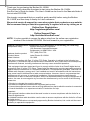 2
2
-
 3
3
-
 4
4
-
 5
5
-
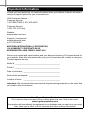 6
6
-
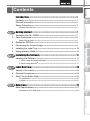 7
7
-
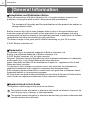 8
8
-
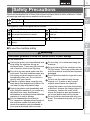 9
9
-
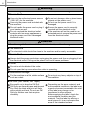 10
10
-
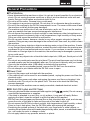 11
11
-
 12
12
-
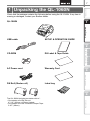 13
13
-
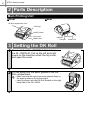 14
14
-
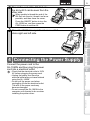 15
15
-
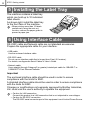 16
16
-
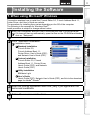 17
17
-
 18
18
-
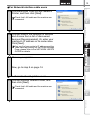 19
19
-
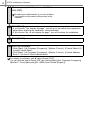 20
20
-
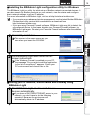 21
21
-
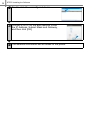 22
22
-
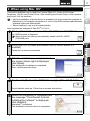 23
23
-
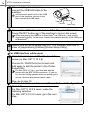 24
24
-
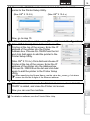 25
25
-
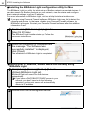 26
26
-
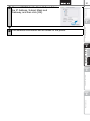 27
27
-
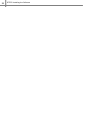 28
28
-
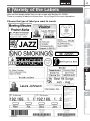 29
29
-
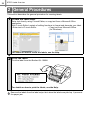 30
30
-
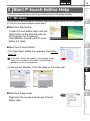 31
31
-
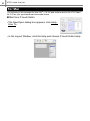 32
32
-
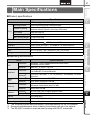 33
33
-
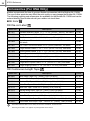 34
34
-
 35
35
-
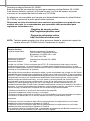 36
36
-
 37
37
-
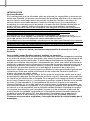 38
38
-
 39
39
-
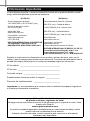 40
40
-
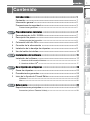 41
41
-
 42
42
-
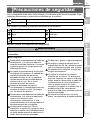 43
43
-
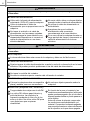 44
44
-
 45
45
-
 46
46
-
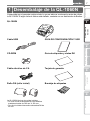 47
47
-
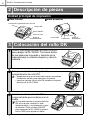 48
48
-
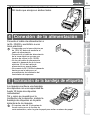 49
49
-
 50
50
-
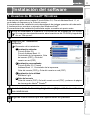 51
51
-
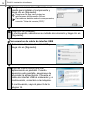 52
52
-
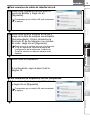 53
53
-
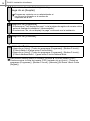 54
54
-
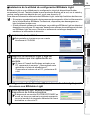 55
55
-
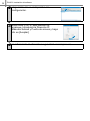 56
56
-
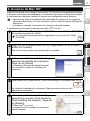 57
57
-
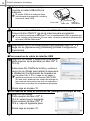 58
58
-
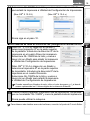 59
59
-
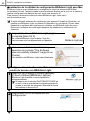 60
60
-
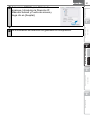 61
61
-
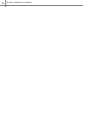 62
62
-
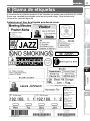 63
63
-
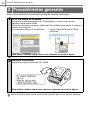 64
64
-
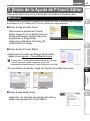 65
65
-
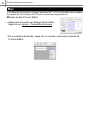 66
66
-
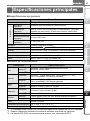 67
67
-
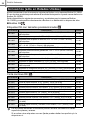 68
68
-
 69
69
Brother QL-1050N Manual de usuario
- Categoría
- Impresión
- Tipo
- Manual de usuario
- Este manual también es adecuado para
en otros idiomas
- English: Brother QL-1050N User manual
Artículos relacionados
-
Pitney Bowes QL-1050 Manual de usuario
-
Brother QL-700 guía de instalación rápida
-
Brother QL-500 Guía del usuario
-
Brother QL-580N Guía del usuario
-
Brother QL-650TD Guía del usuario
-
Valor QL-710W guía de instalación rápida
-
Brother TD-4100N Guía del usuario
-
Brother BX2925PRW International Warranty
-
Brother TD4000 Manual de usuario
-
Brother MW-140BT - m-PRINT B/W Direct Thermal Printer guía de instalación rápida